「Out of Memory」「Google Chromeのメモリが不足しています」エラーの原因と対処法
特に重たい作業をしているわけではないはずなのに、ある日Google Chromeに出るエラーの表示・・・
エラー このウェブページを表示しようとしましたが、Google Chromeのメモリが不足しています。
Aw, Snap! Something went wrong while displaying this webpage. Error code: Out of Memory
※これはどちらも同じ意味なので、対処法も同じです。
基本的な対処を手順通りに行うことでほとんどのケースは解決しますので、一つずつ丁寧に確認していきましょう。
2024/04/20 「YouTubeのOut of Memoryを解消する方法」を追記しました。
Tampermonkeyのインストール>YouTube スーパーファーストチャットのスクリプトを追加する方法、Adblockを無効にする方法も画像付きで記載しています!
YouTube以外の問題でエラーが出ている場合は「Out of Memoryの対処法」にすすんでください。
YouTubeのOut of Memoryを解消する方法
最近YouTubeで”Out of Memory”が出ている原因は拡張機能(主に”Adblock”)だとされているので、それをアンインストールしてみてください。>アンインストール
また、チャット欄を開く/閉じることでエラーが出ている場合は拡張機能のTampermonkeyをインストール後、さらにYouTube スーパーファーストチャットのスクリプトをインストールしてください。方法はこの章を確認してください。>インストール
Adblockのアンインストール方法を知りたい、またはYouTube以外の問題でエラーが出ている場合は「Out of Memoryの対処法」にすすんでください。
拡張機能を削除/または無効にする方法
Google Chromeを開き、右上の︙をクリックします。
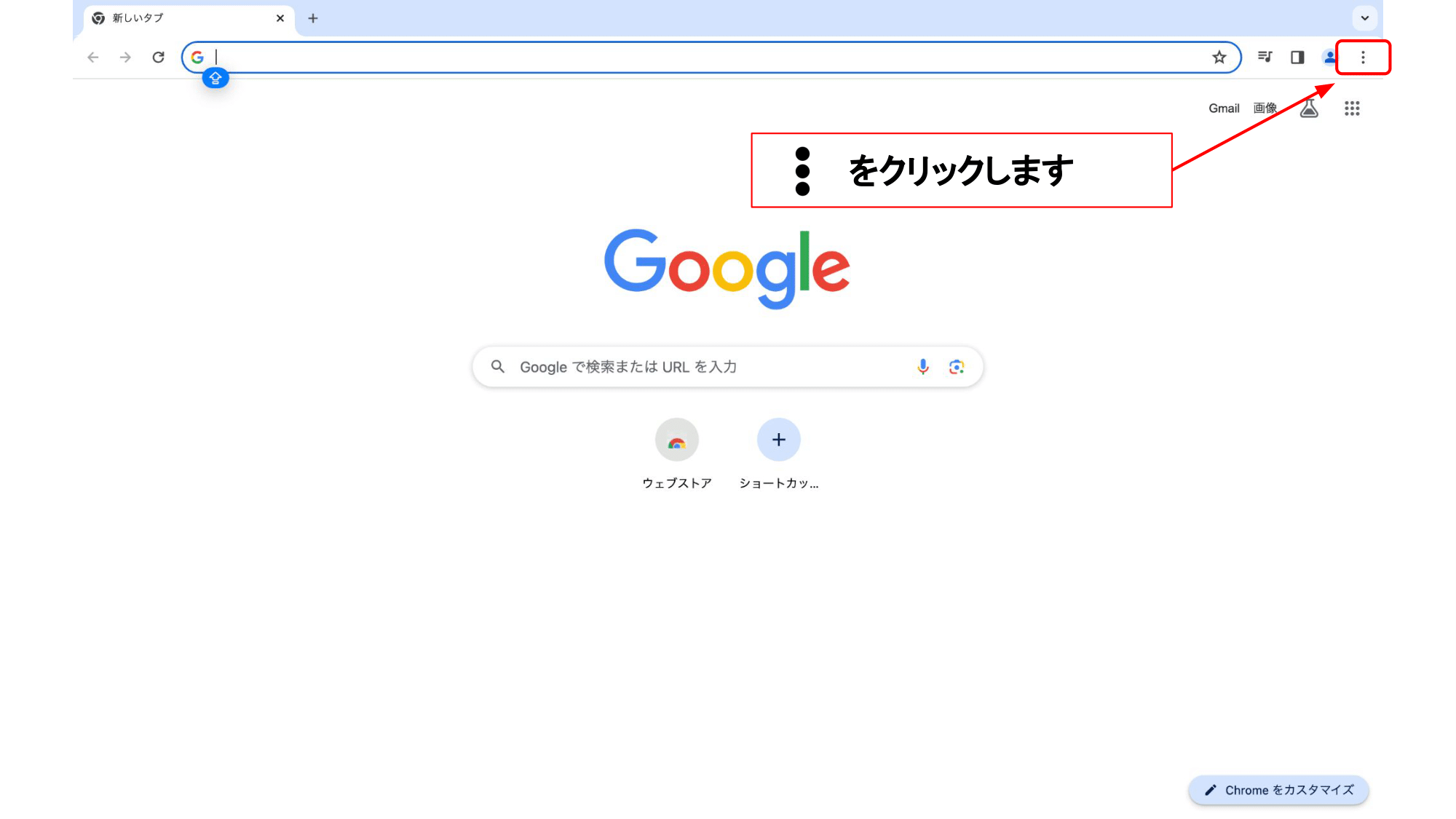
【拡張機能】>【拡張機能を管理】をクリックします。
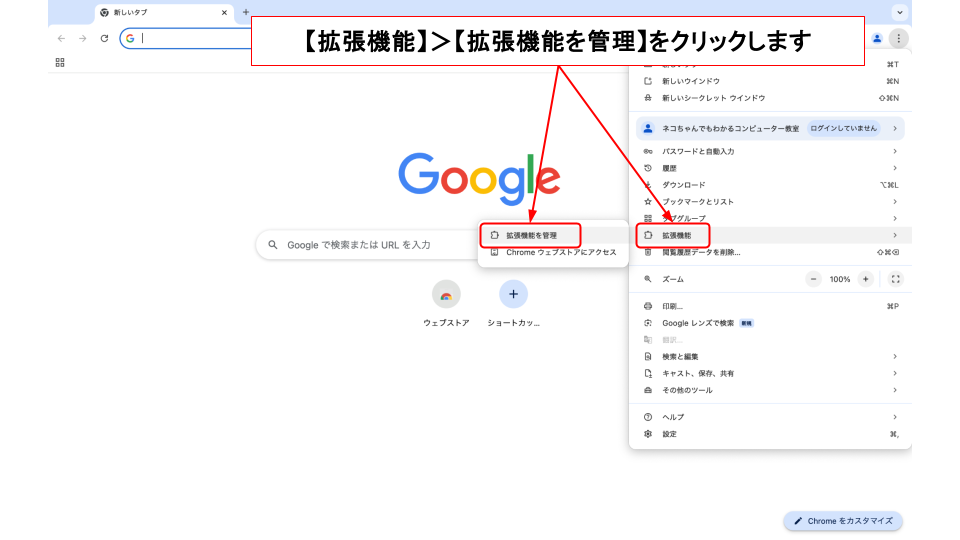
【AdBlock】などの広告ブロッカー全般、マカフィーやウイルスバスター、ノートン、そのほかセキュリティ関連の拡張機能を無効にする、または削除します。
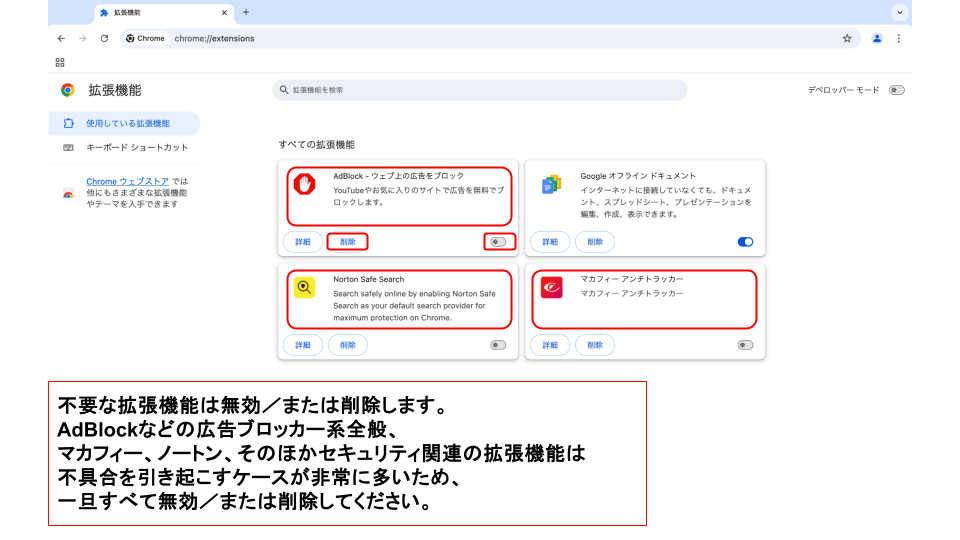
デベロッパーモードをONにすることで拡張機能の更新を行えます。これで完了です!
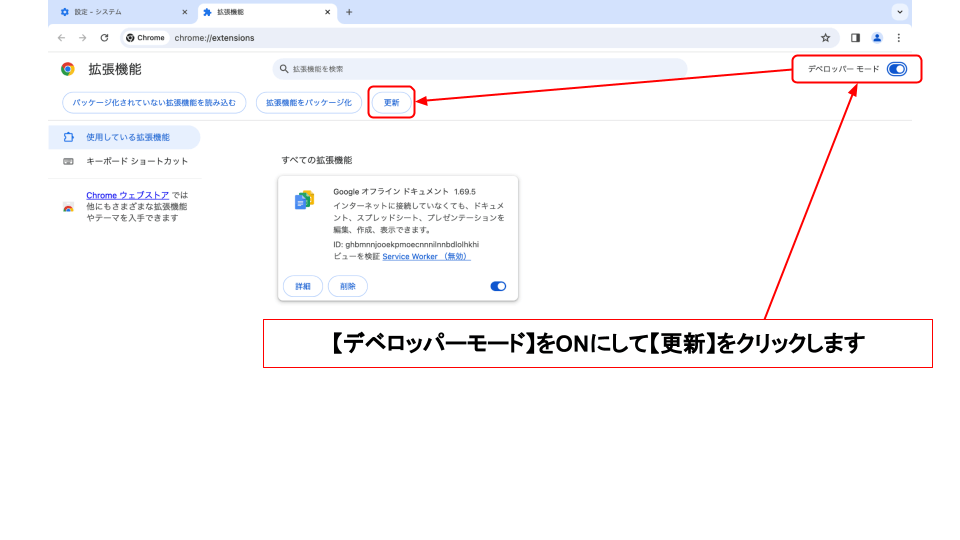
TampermonkeyとYouTube スーパーファーストチャットをインストールする手順
Tampermonkeyをインストールします。
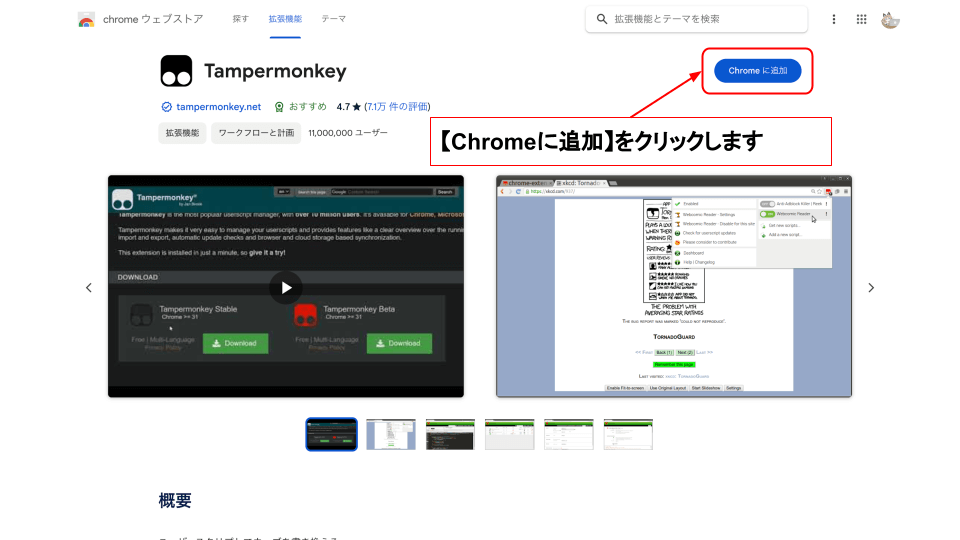
Tampermonkeyをインストールできたら次はスクリプトの追加に移ります!
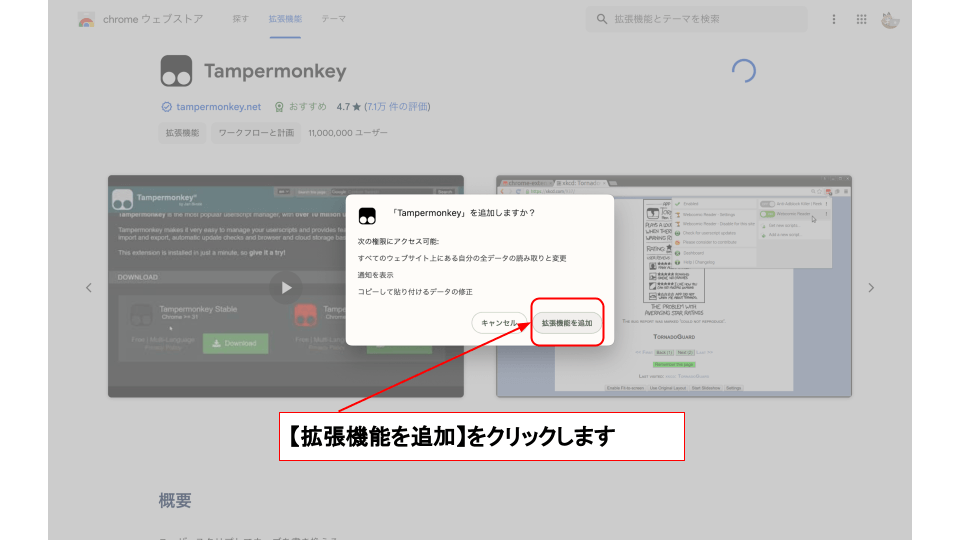
YouTube スーパーファーストチャットのスクリプトをインストールします。
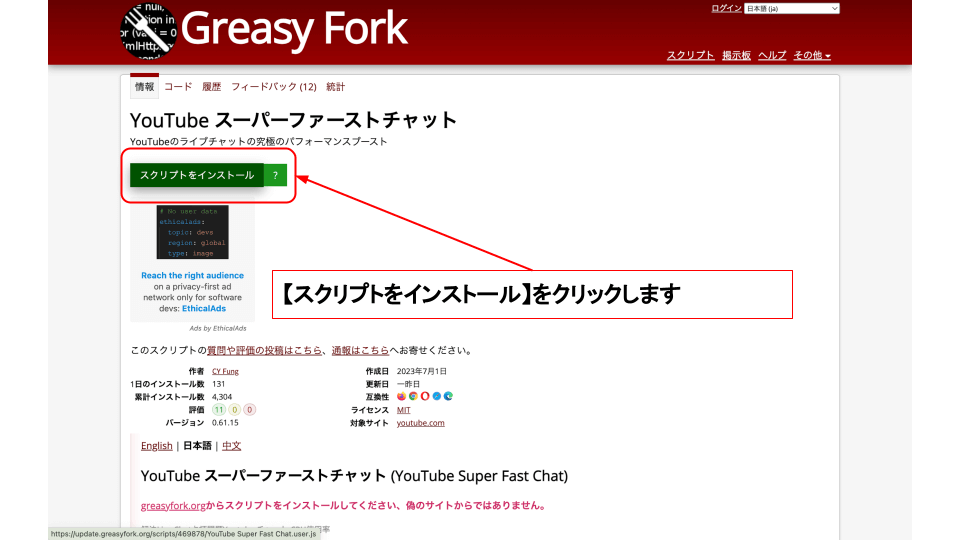
YouTube スーパーファーストチャットの「インストール」をクリックしたらすべて完了です! YouTubeを開いてみましょう。
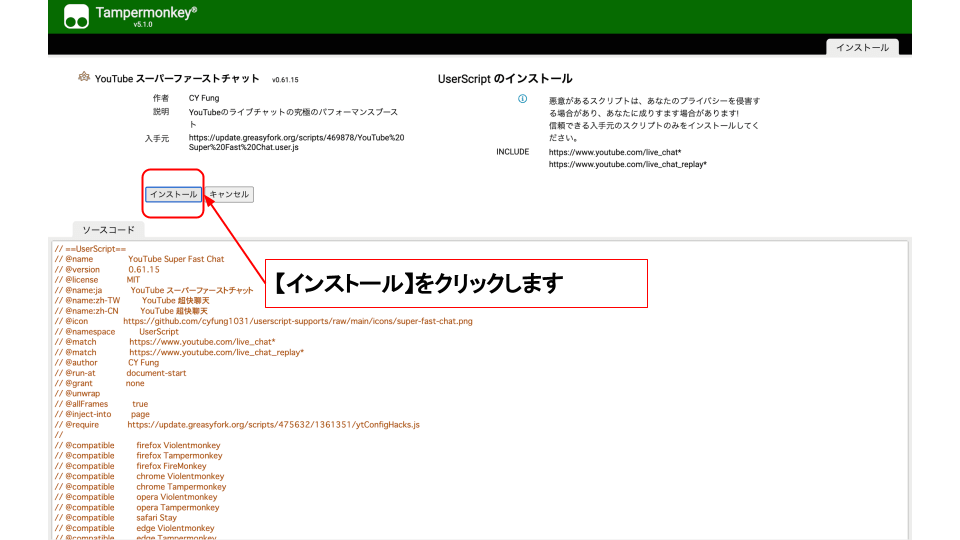
Out of Memoryの対処法
①ブラウザの設定を見直す
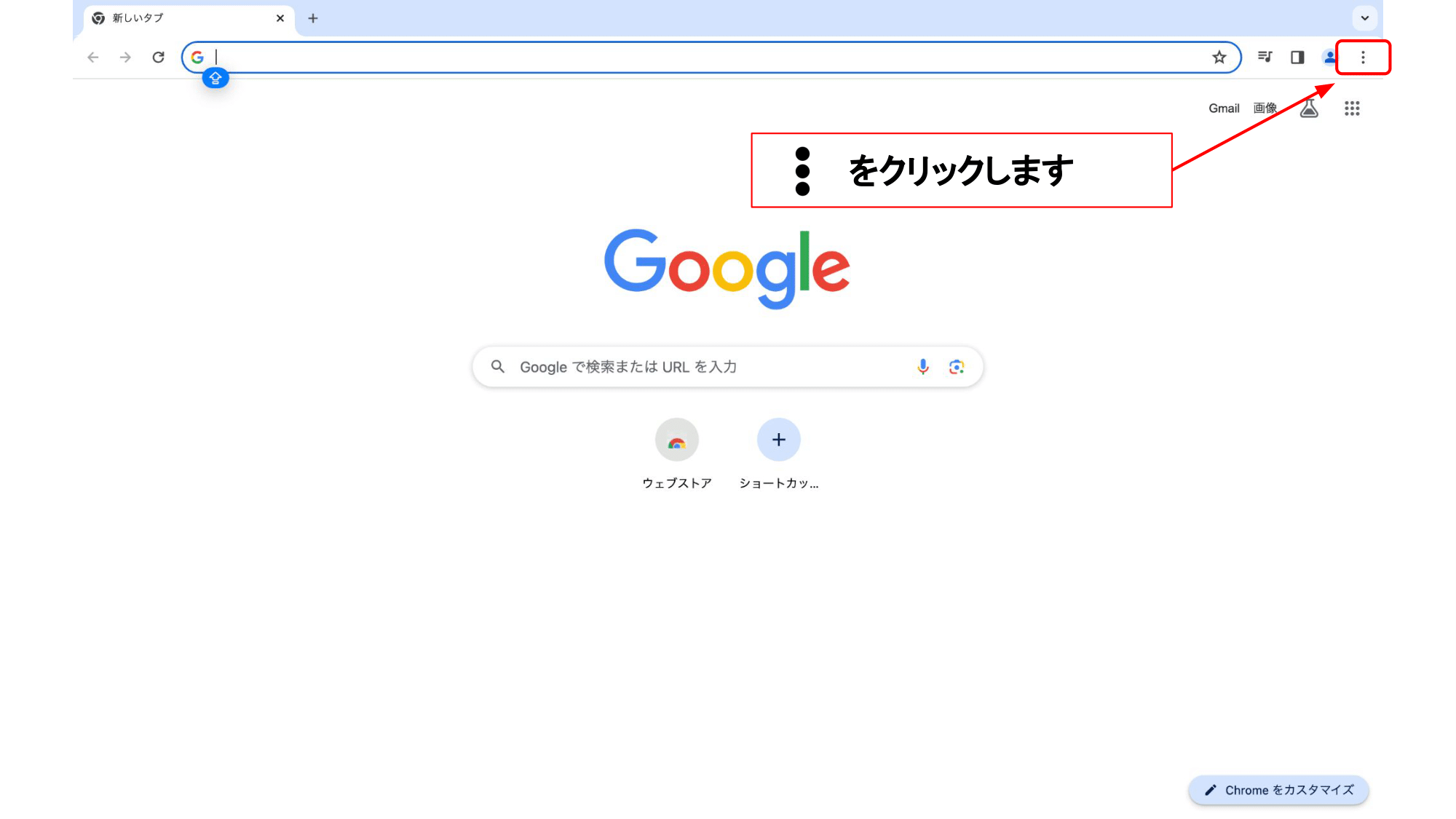
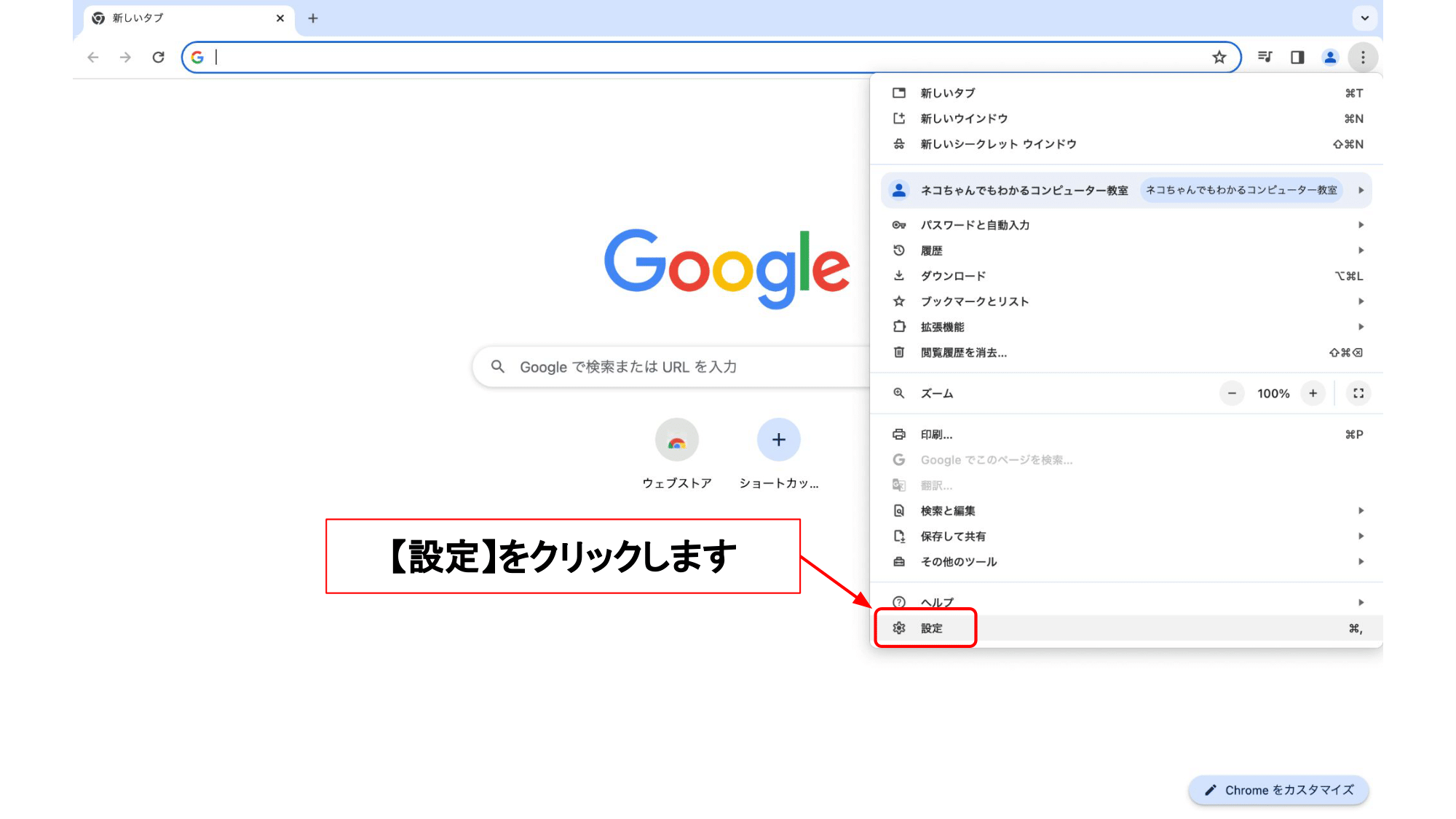
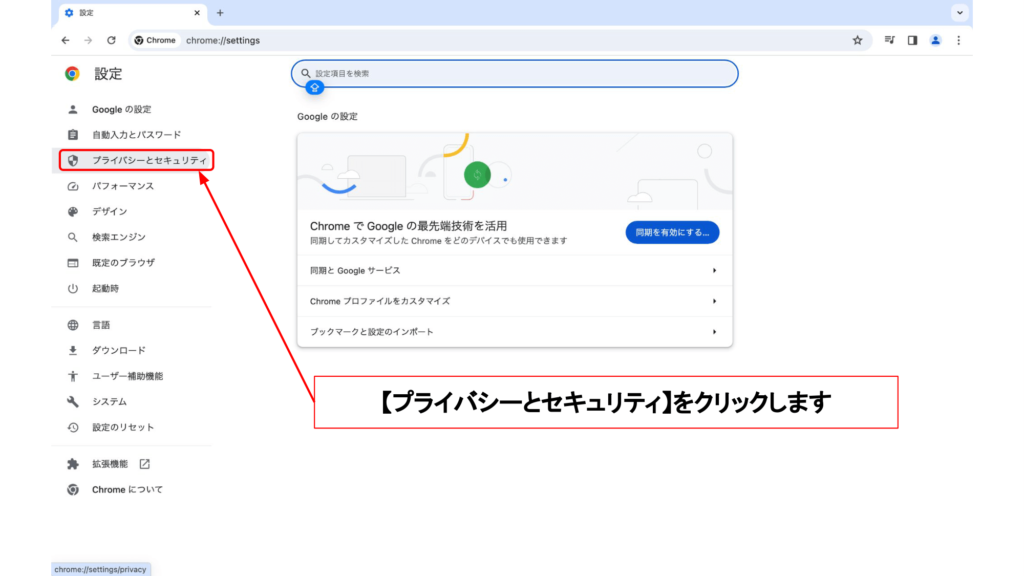
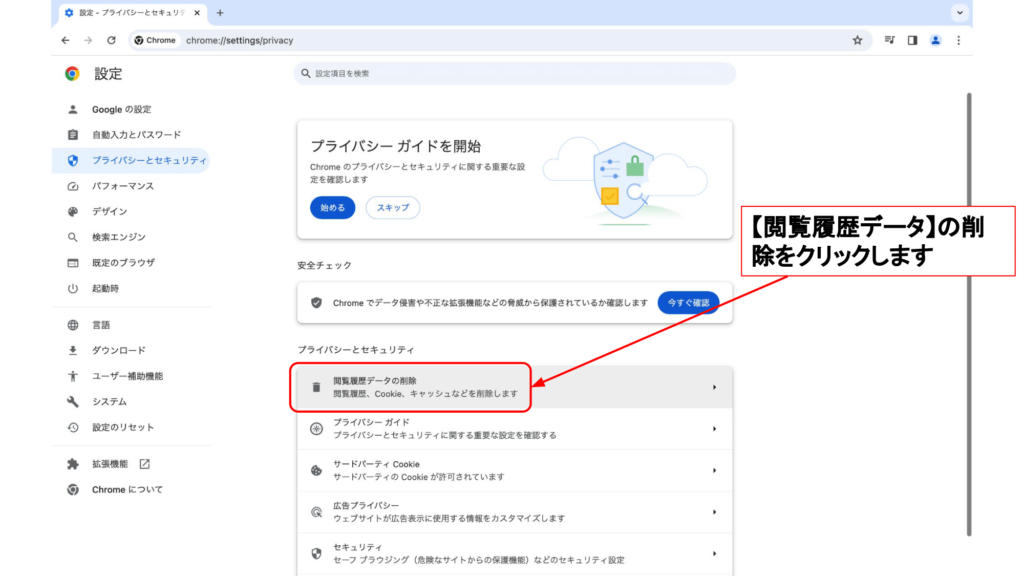
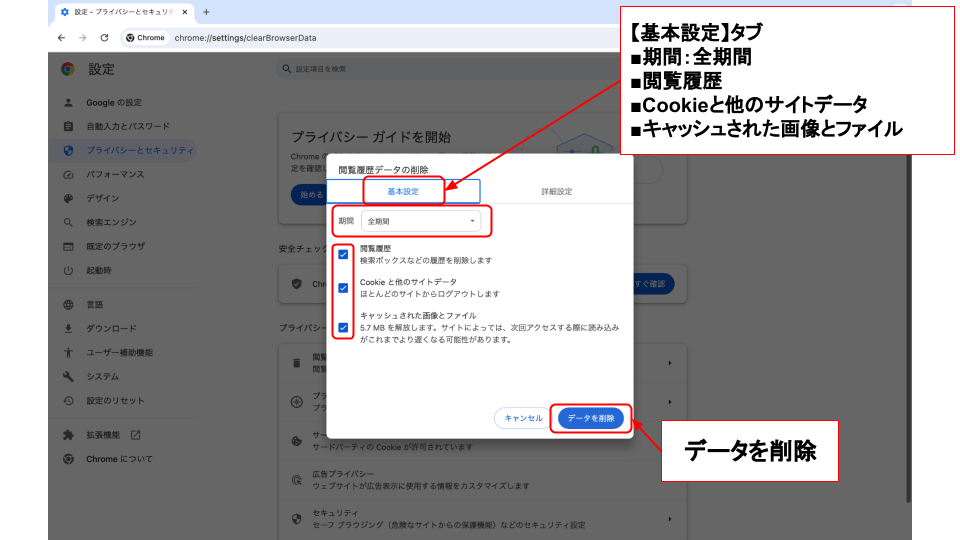
期間:全期間
閲覧履歴
Cookieと他のサイトのデータ
キャッシュされた画像とファイル
【データを削除】
※「パスワードとパスキー」にチェックを入れるとGoogleに保存済みのパスワードもすべて削除されてしまいますのでご注意ください。
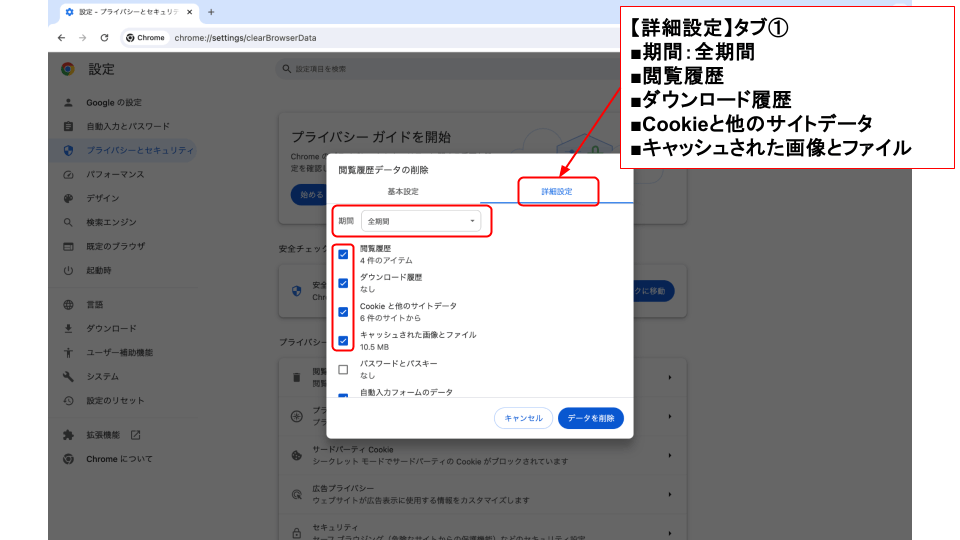
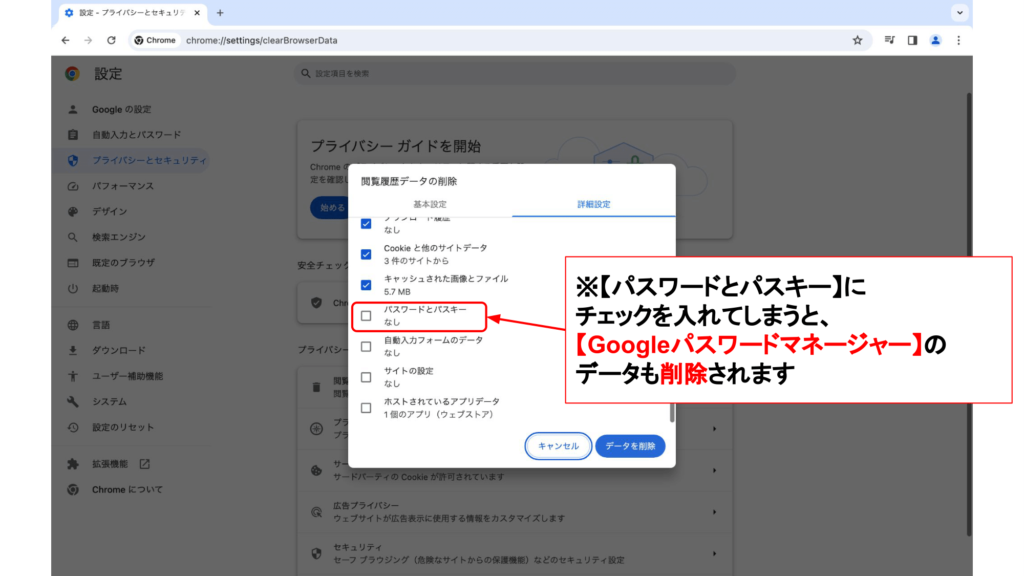
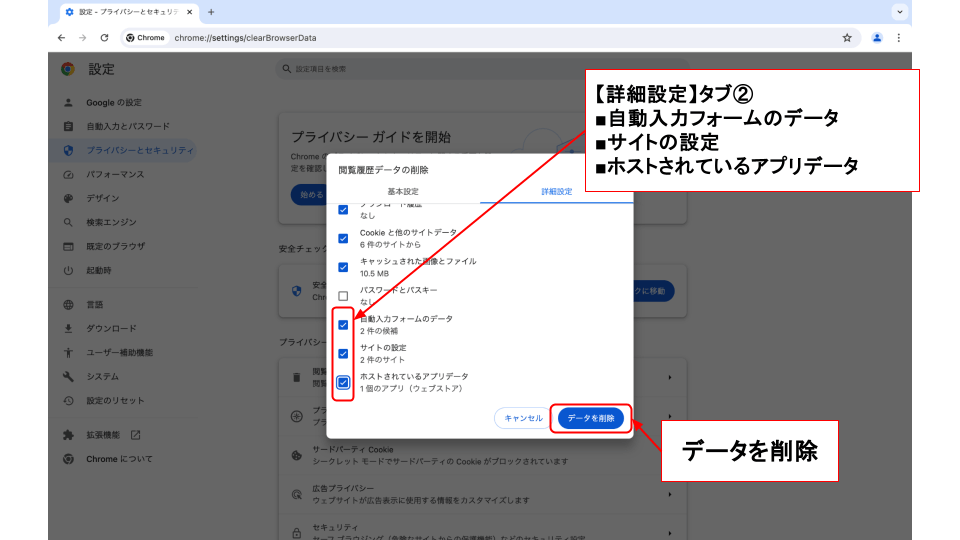
期間:全期間
閲覧履歴
ダウンロード履歴
Cookieと他のサイトのデータ
キャッシュされた画像とファイル
自動入力フォームのデータ
サイトの設定
ホストされているアプリデータ
※【パスワードとパスキー】にチェックを入れないよう注意しましょう。
【データを削除】
【基本設定】【詳細設定】の期間指定を両方とも【全期間】にして、指定の項目にすべてチェックを入れたら【データ削除】をクリックします。
※期間指定、チェック項目に抜けがないようにしましょう!
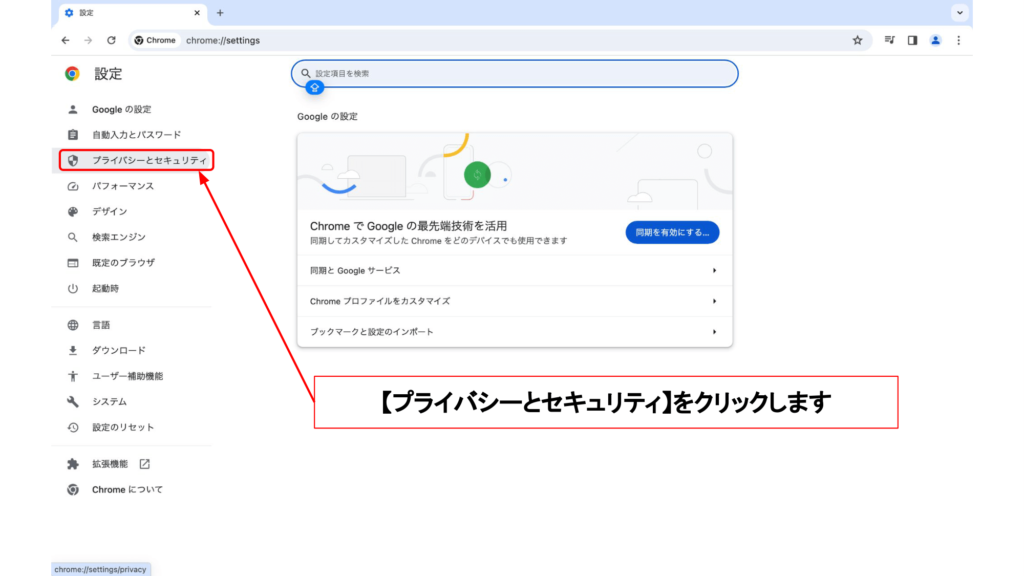
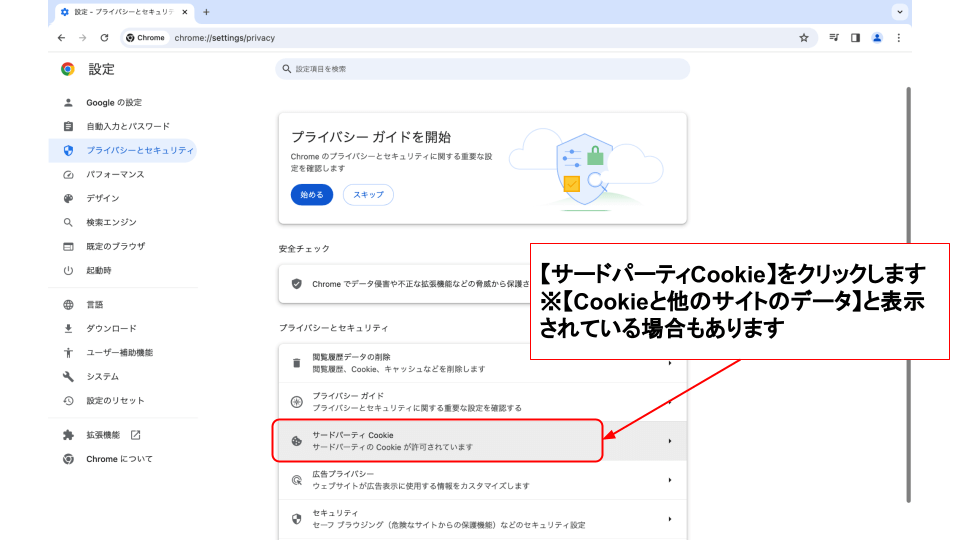
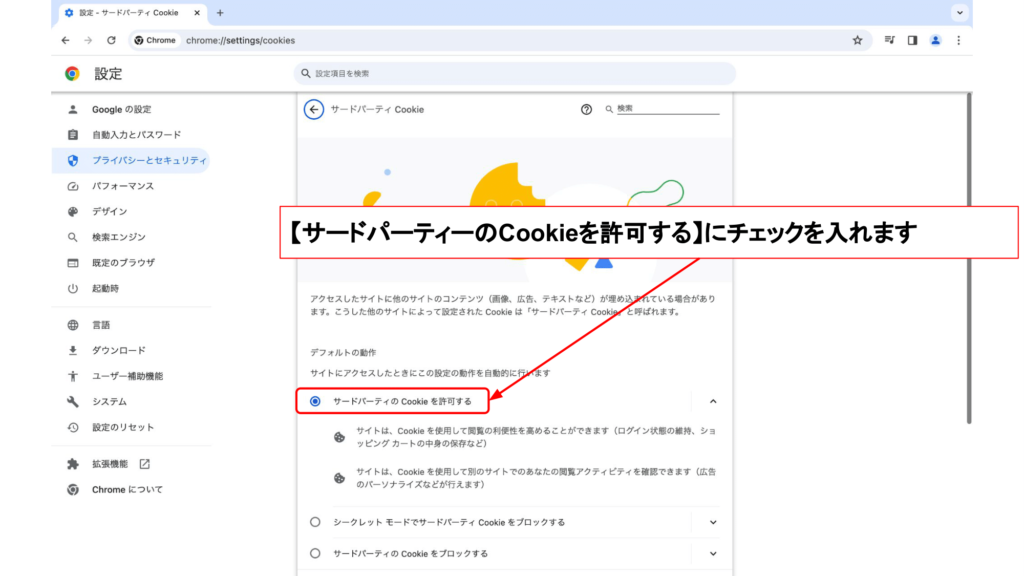
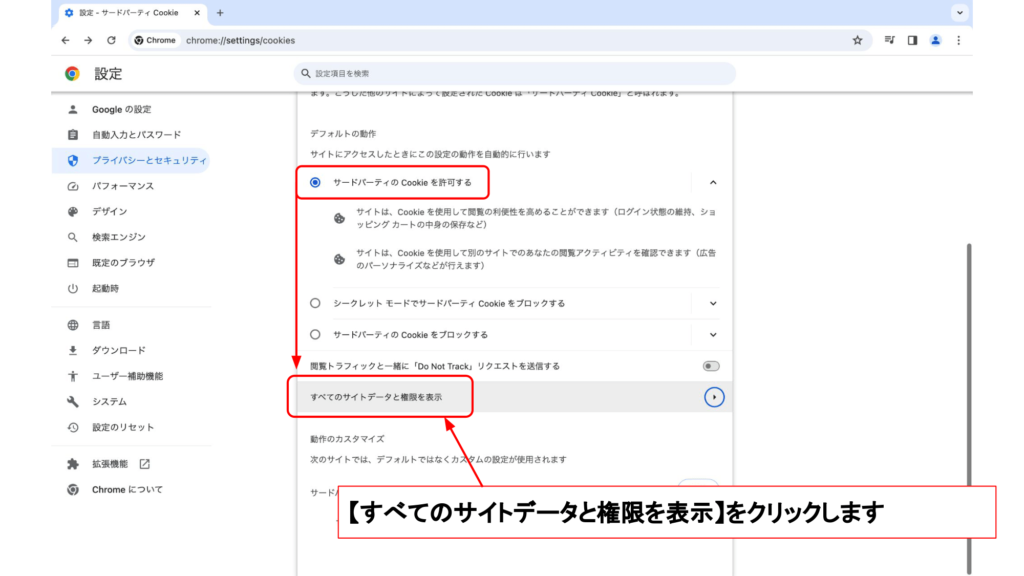
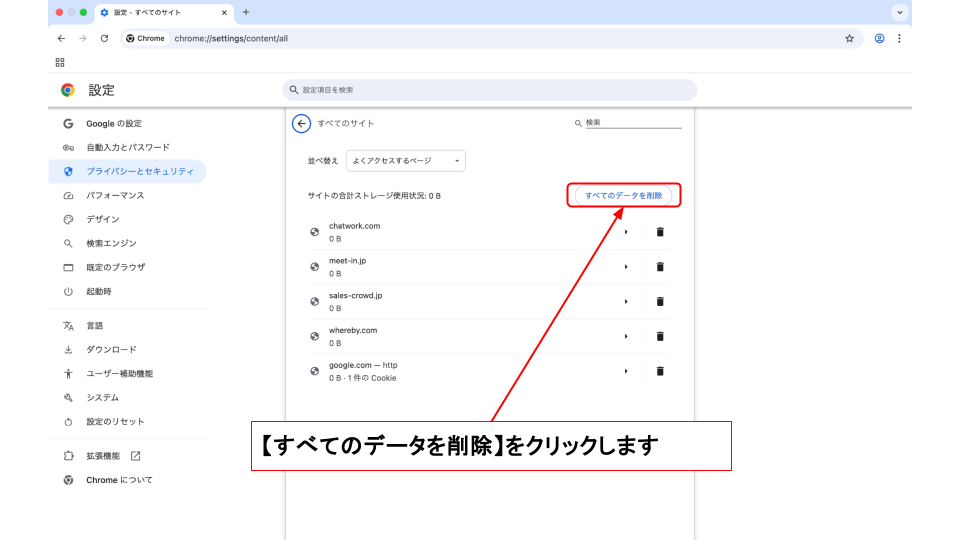
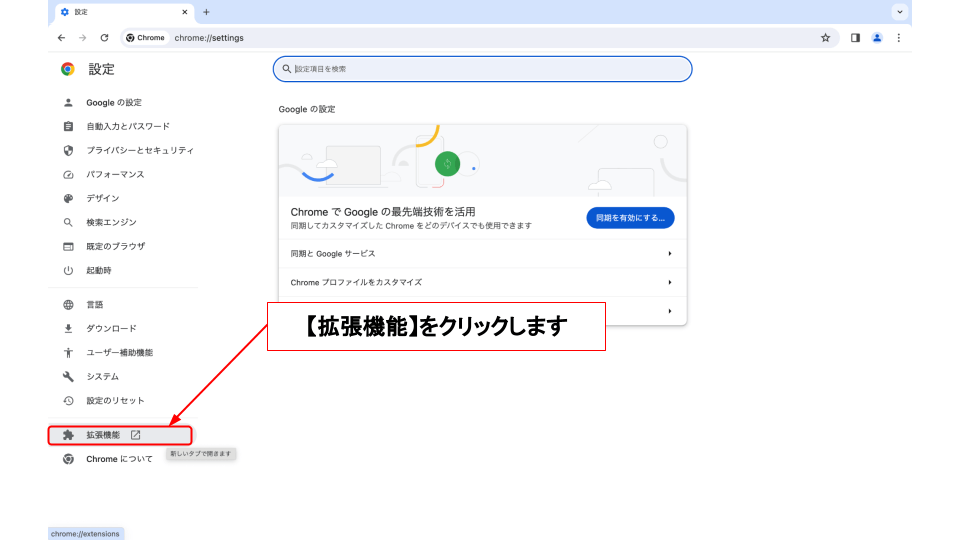
現在インストールしている拡張機能が一覧で表示されるので、可能な限りすべて無効にしてください。
※「削除」してもいい場合は「削除」しましょう。心当たりがない、何のために入っているかわからない拡張機能もできるだけ削除します。
※必要な場合は再度インストールすることができます。
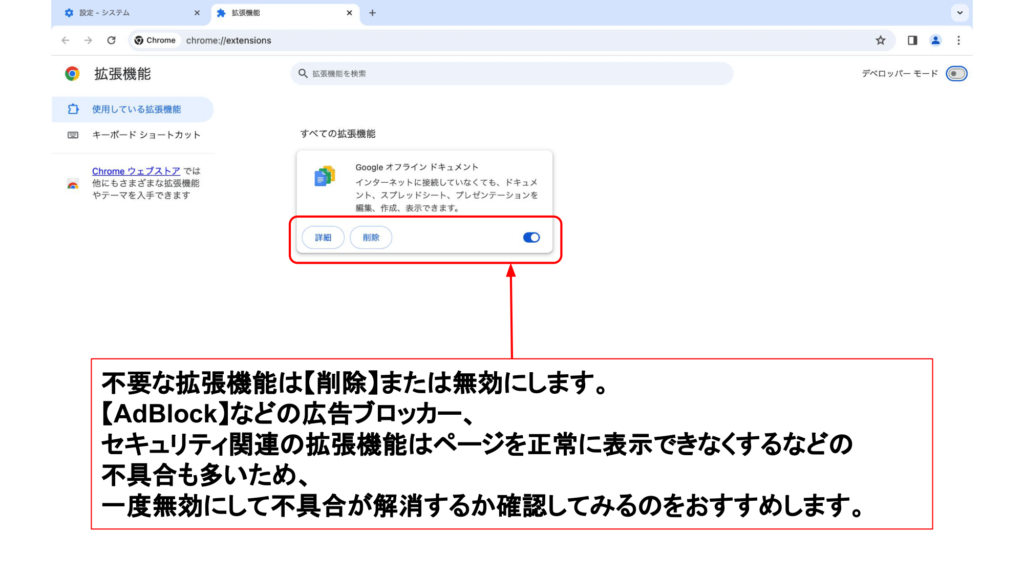
必要な拡張機能がある場合は最新の状態に更新します。アップデートすることで不具合が解消されることもあるので必ず確認しましょう。
拡張機能の管理画面で、右上に表示されている「デベロッパーモード」をONにしましょう。
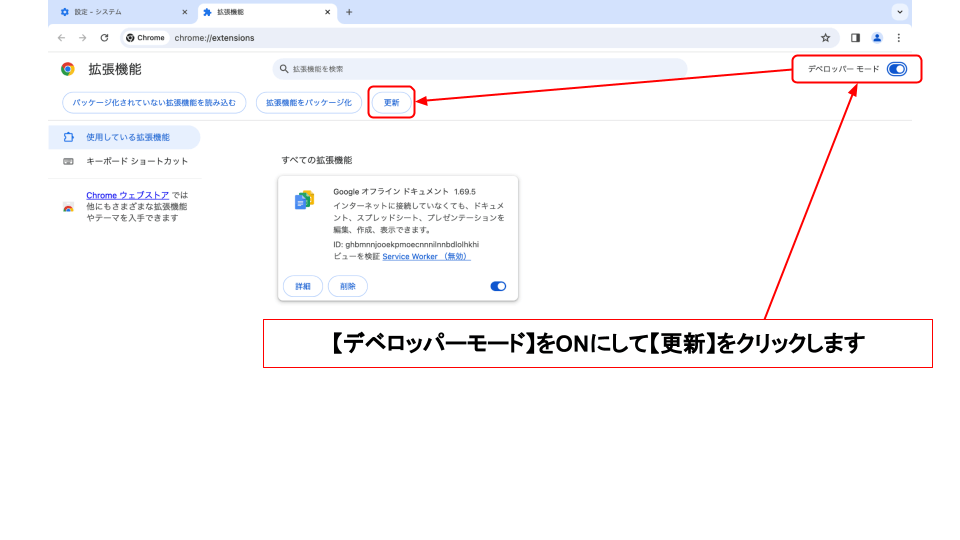
拡張機能が一覧表示されている上に「更新」ボタンが出てきたらそれをクリックします。
「拡張機能が更新されました」と出たらOKです!
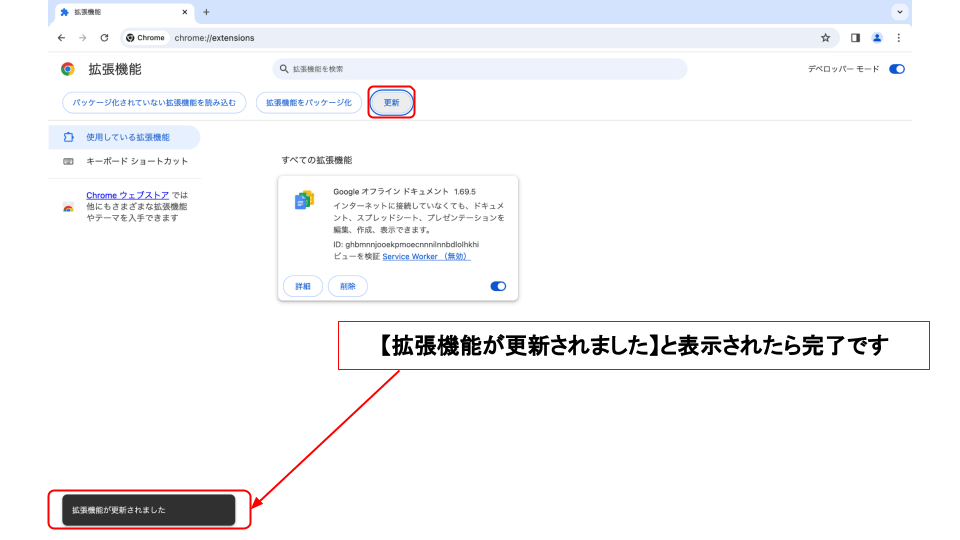
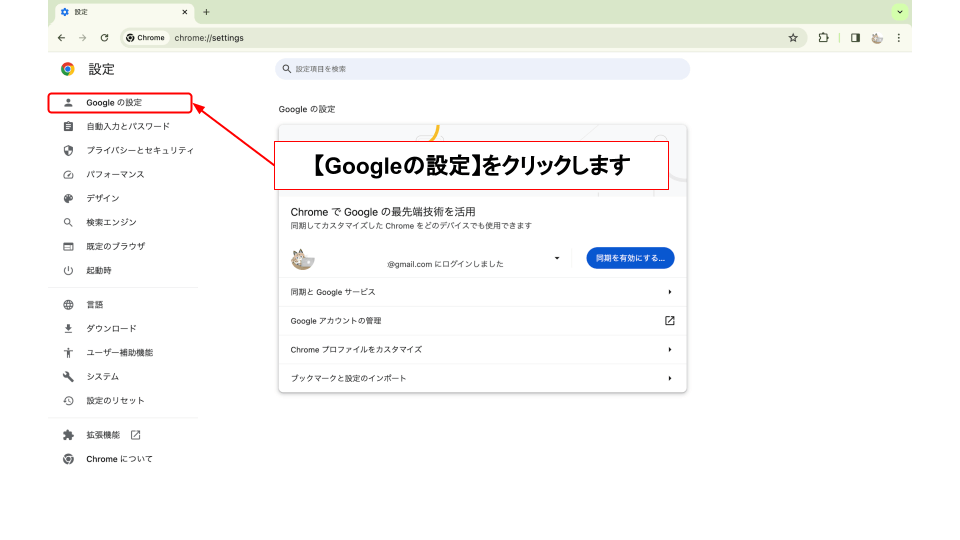
【同期は一時停止中です】【同期する】【もう一度ログインする】など表示されている場合はログインし、同期をオンにしてください。
※自分のドライブ、あるいは共有されている他人のドライブを開く場合のどちらでも、まずは自分のアカウントにログインする必要があります。
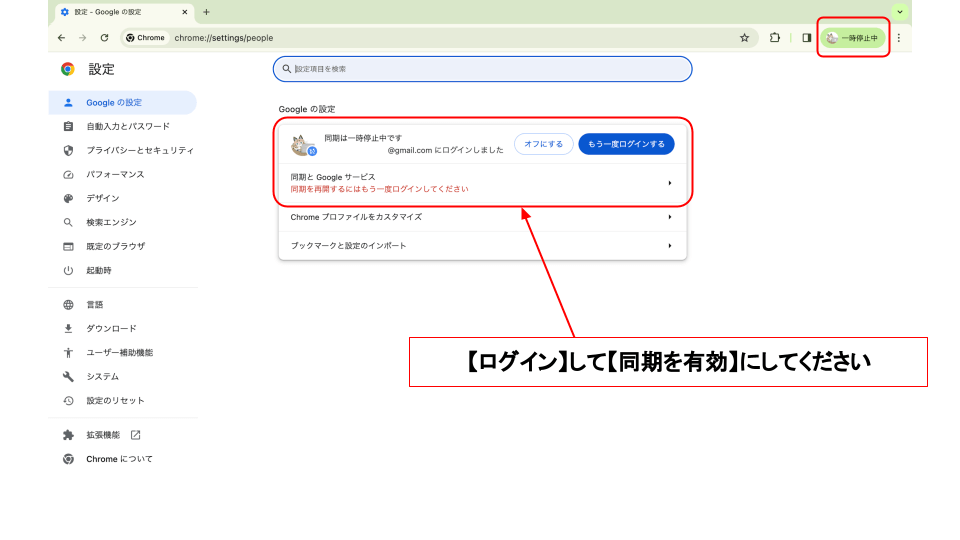
ログイン後、【example@gmail.comに同期しています】(=自分のGmailアドレス)となっていればOKです。
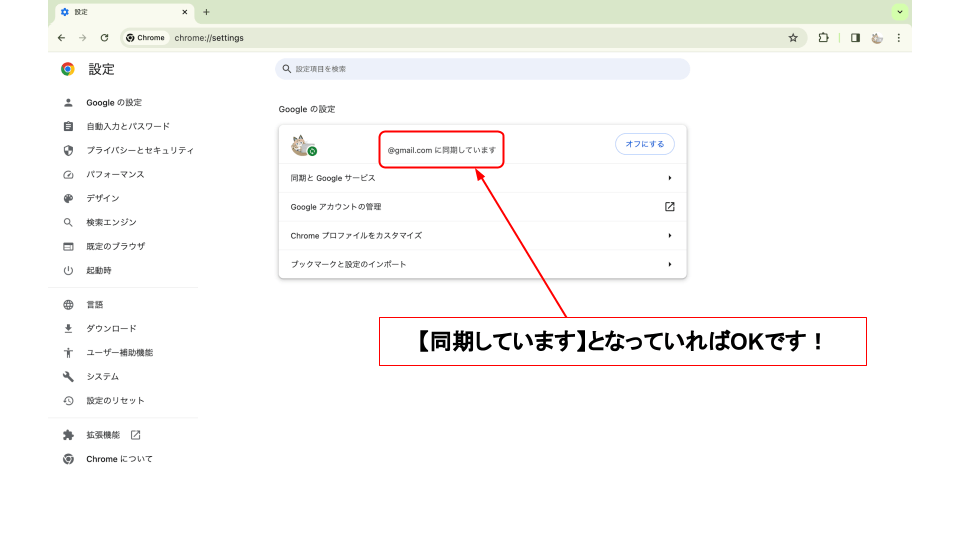
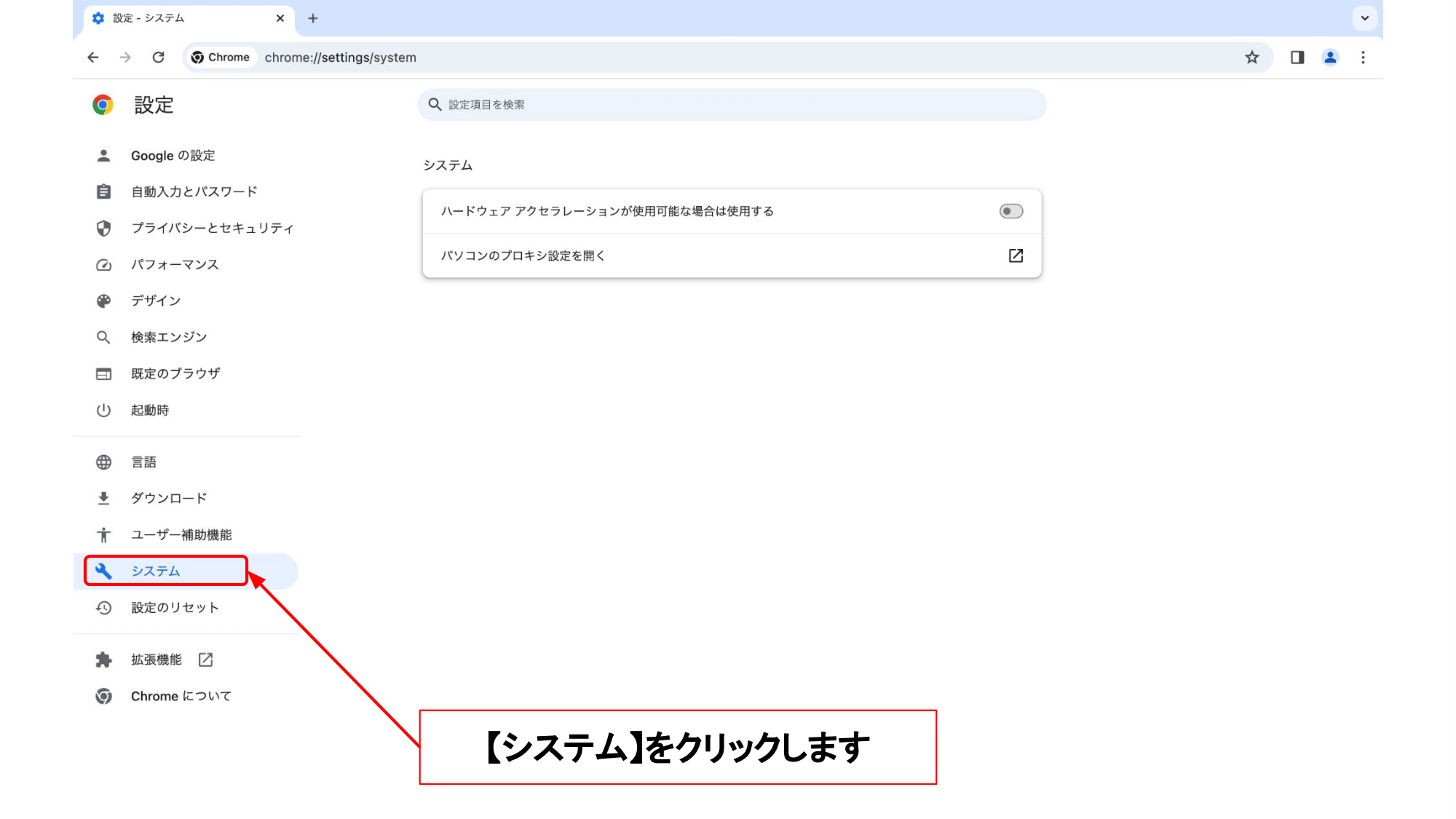
「ハードウェア アクセラレーション」または「グラフィック アクセラレーション」をOFFにします。
「Chromeの機能やヒントに関するシステム通知を表示する」はONにします。
※ただ、もしオンラインミーティング・サービス(meet in、Whereby、ZOOMなど)でカメラをONにする際にバーチャル背景を使用したい場合はその都度ルーム入室前にハードウェア アクセラレーション/グラフィック アクセラレーションをONにしてGoogle Chromeを開き直す必要があります。

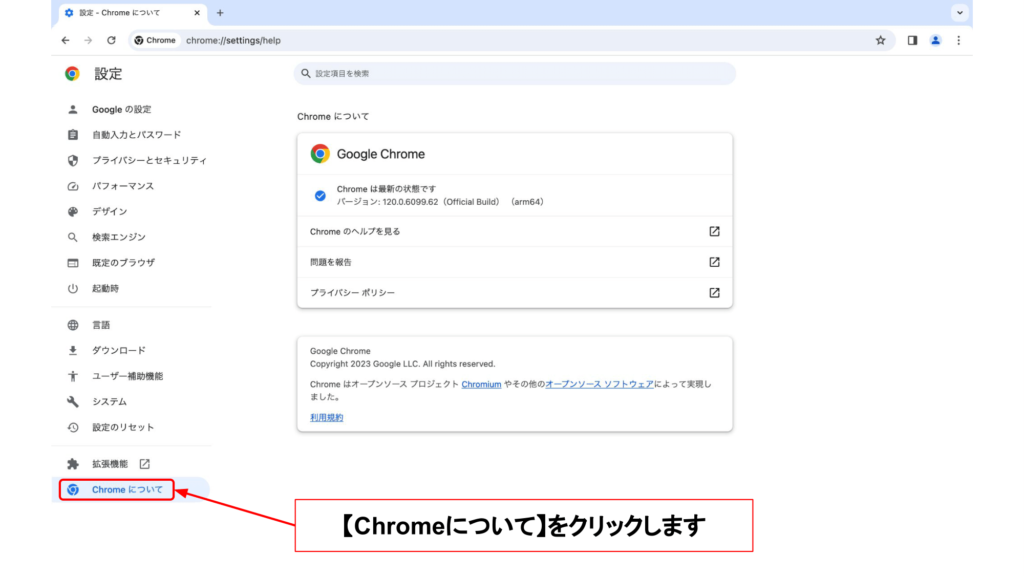
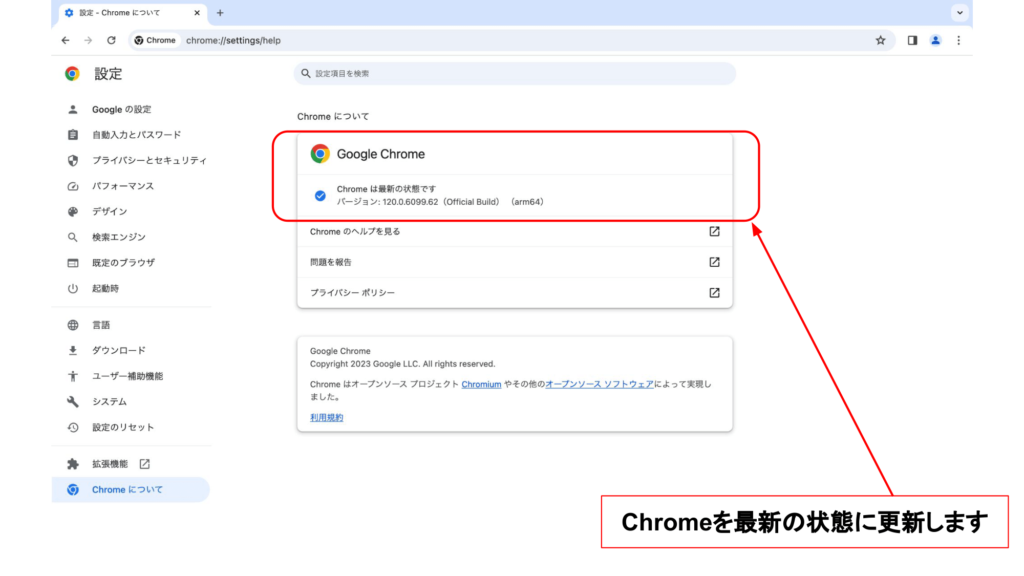
「アップデートを確認しています」「Chromeを更新しています」と表示される場合は更新が終わるまで待ちます。
「アップデートが適用されました。更新を完了するには Chrome を再起動してください。」と表示された場合は「再起動」をクリックします。
「Chromeは最新の状態です」と表示されればそのままでOKです。
エラーで更新できなかった場合は下記の記事を参考に対処してください。

※再起動するまで設定は変更されませんので必ず再起動しましょう。
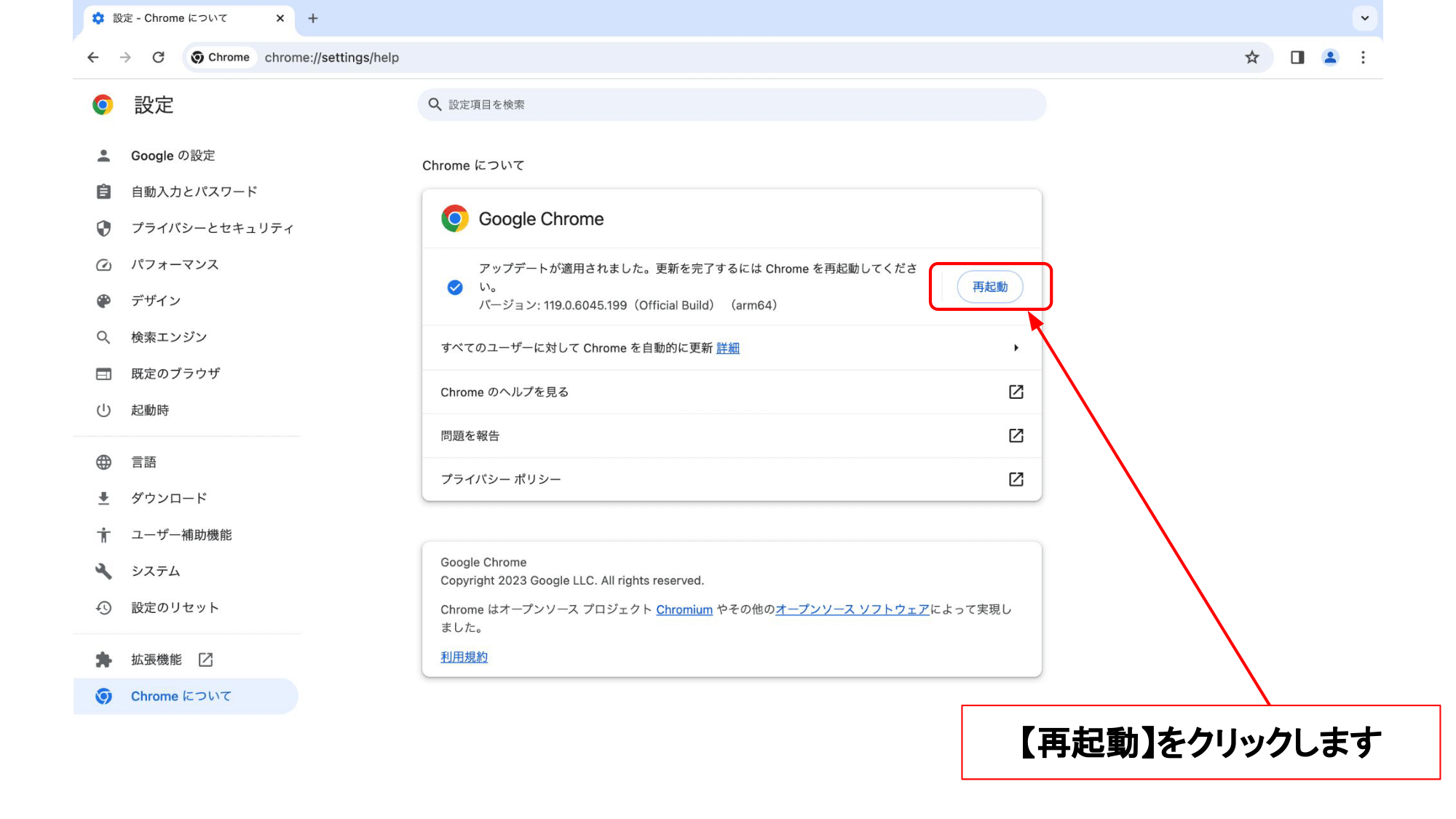
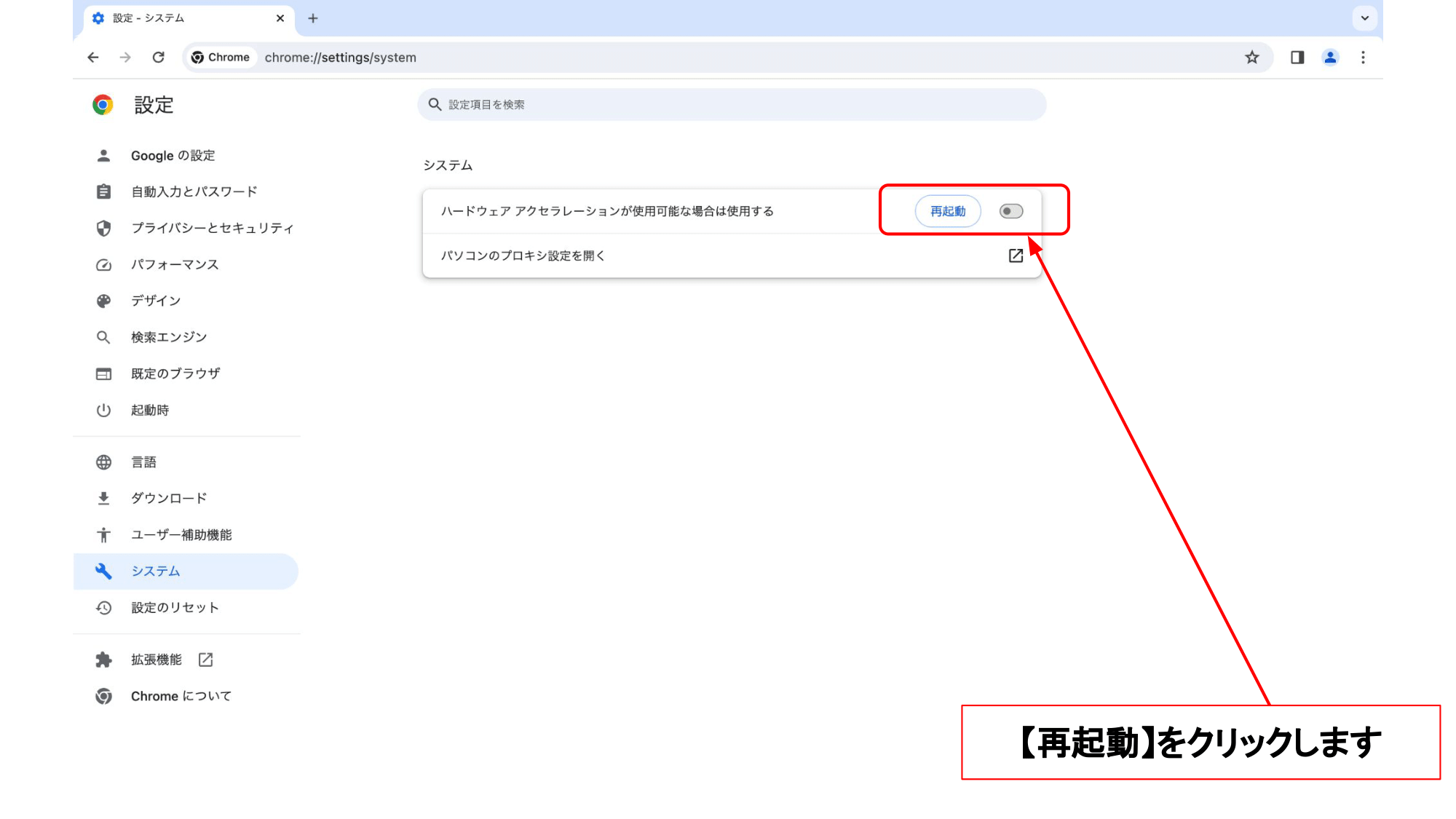
Google Chromeは自動で再起動してタブも復元されるので、これで完了です!
もしタブが復元されなかった場合は右上︙>履歴>最近使ったタブの中から”◯個のタブ”というのを選択すれば直前まで開いていたタブを復元できます!
※ただし重くなったりフリーズしたりするためタブはあまり増やしすぎないよう整理しながら利用するのがおすすめです。

もし改善しなかった場合はこのまま先にすすんでください
”Out of Memory”のエラーに関わらず、動きが重い、遅い、ブラックアウトする、といったときには「ハードウェア アクセラレーション/グラフィック アクセラレーション」をOFFにしてみましょう。
グラフィックボード(分離GPU)を搭載していない、または低性能な内蔵GPUのみのパソコンを利用している場合にはOFFにしてください。
自分のパソコンにグラフィックボードが搭載されているのかわからない、内蔵GPUのスペックがわからない場合はひとまずOFFにするのがおすすめです。
②Google Chromeを終了する
Windows10
スタートボタンを右クリックします。Windowsのロゴと同じ形のアイコンです。
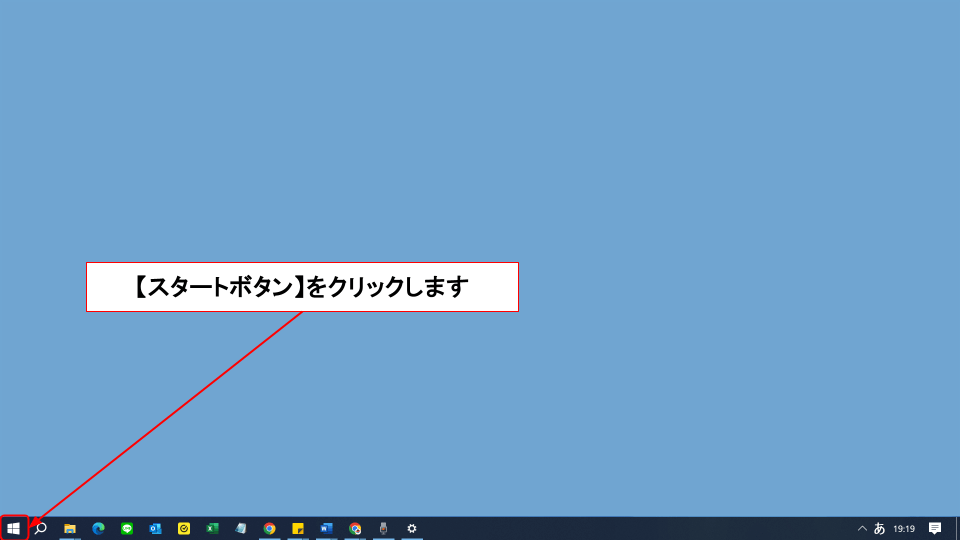
「タスクマネージャー」を選択します。
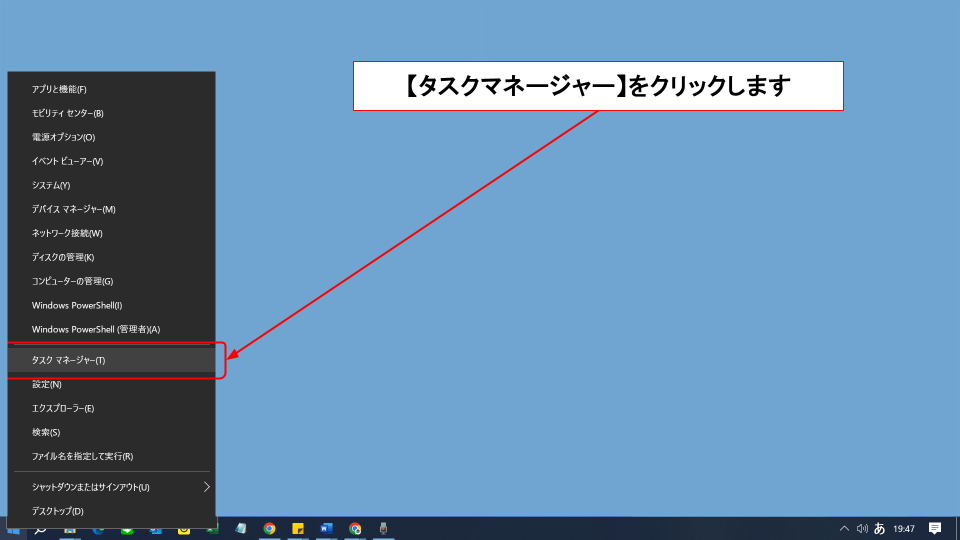
「Google Chrome」を選択して「タスクの終了」をクリックします。
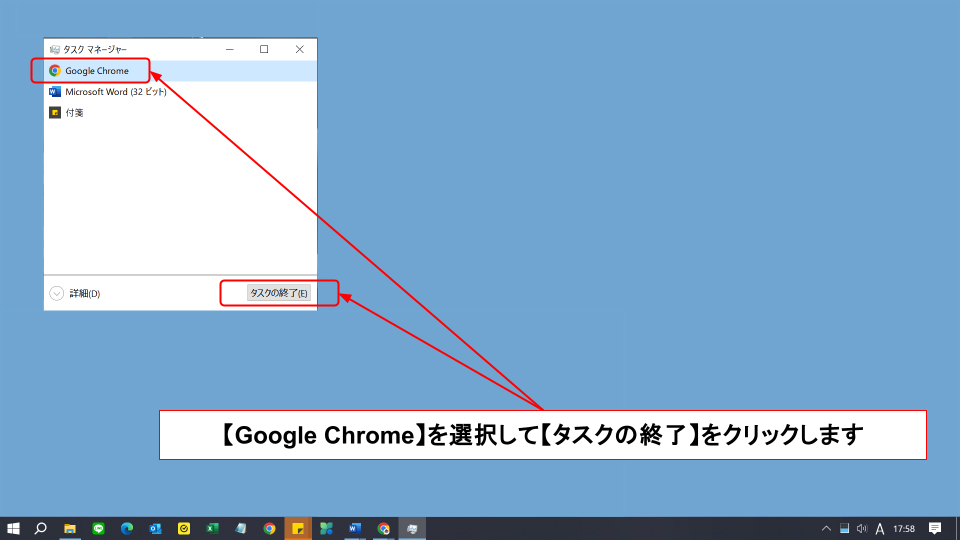
もし「Google Chrome」が見つからない場合は左下「詳細」をクリックします。
※簡易表示でも「Google Chrome」を選択して「タスクの終了」でこの作業を完了させることができます。
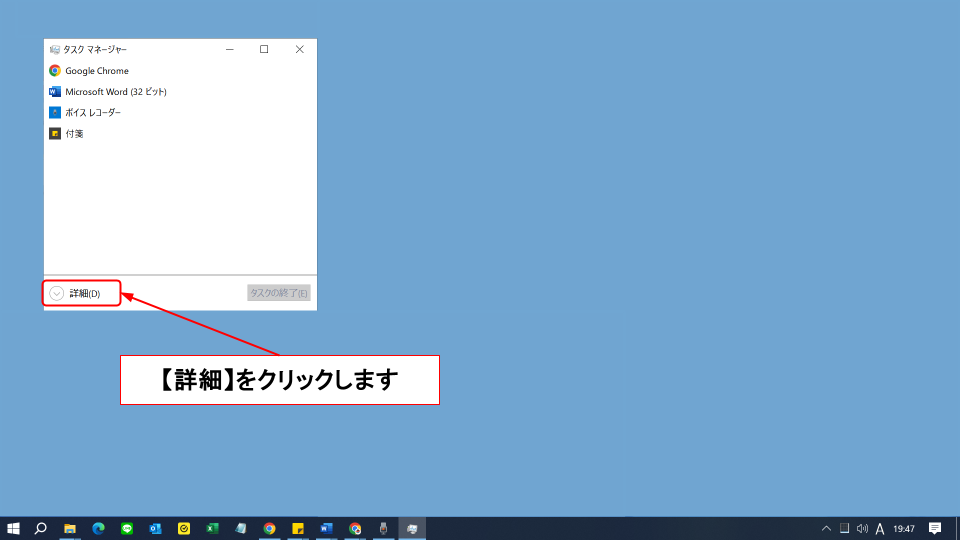
「Google Chrome」を選択して「タスクの終了」をクリックします。
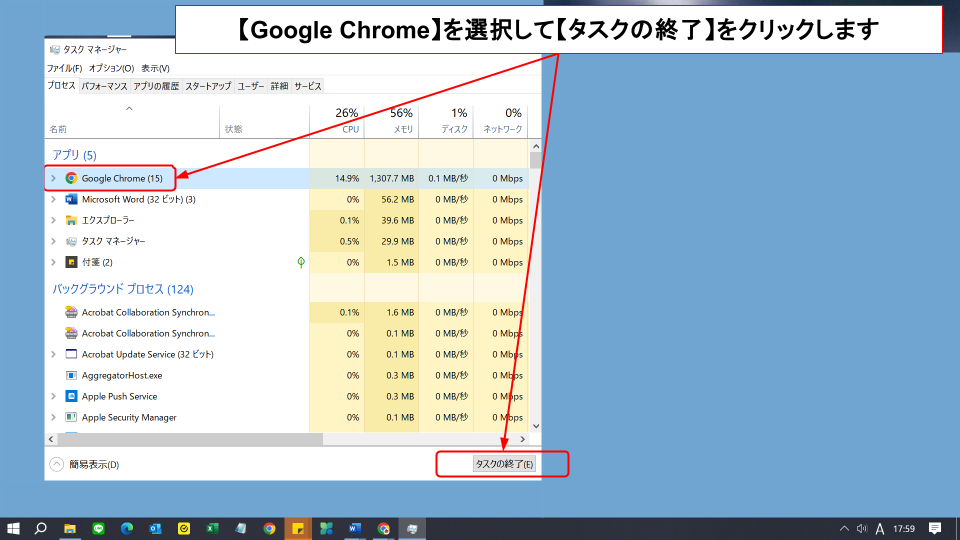
「Google Chrome」を右クリックして「タスクの終了」を選択する方法でも大丈夫です!
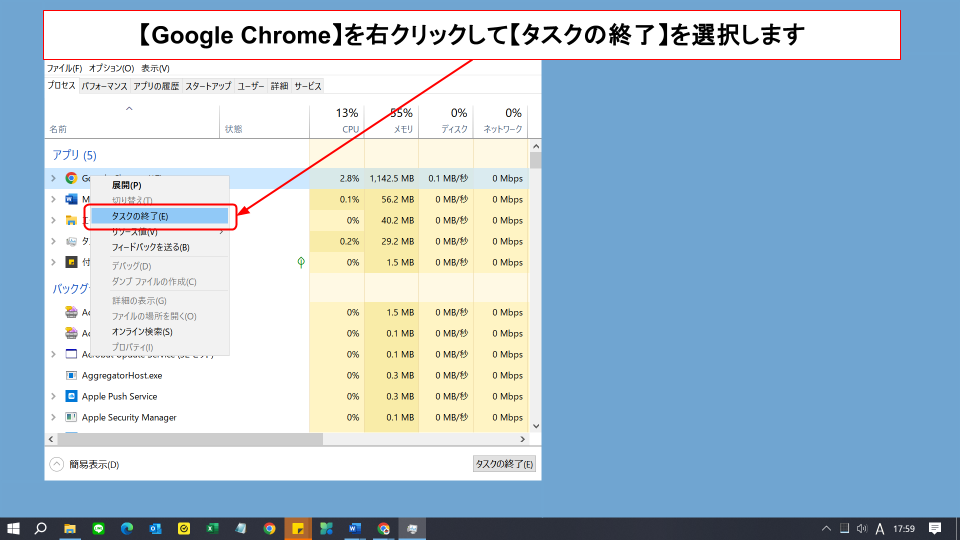
Google Chromeを開き直してみましょう!
Windows11
スタートボタンを右クリックします。Windows11の場合は正方形で四つに区切られた青いタイルのアイコンです。
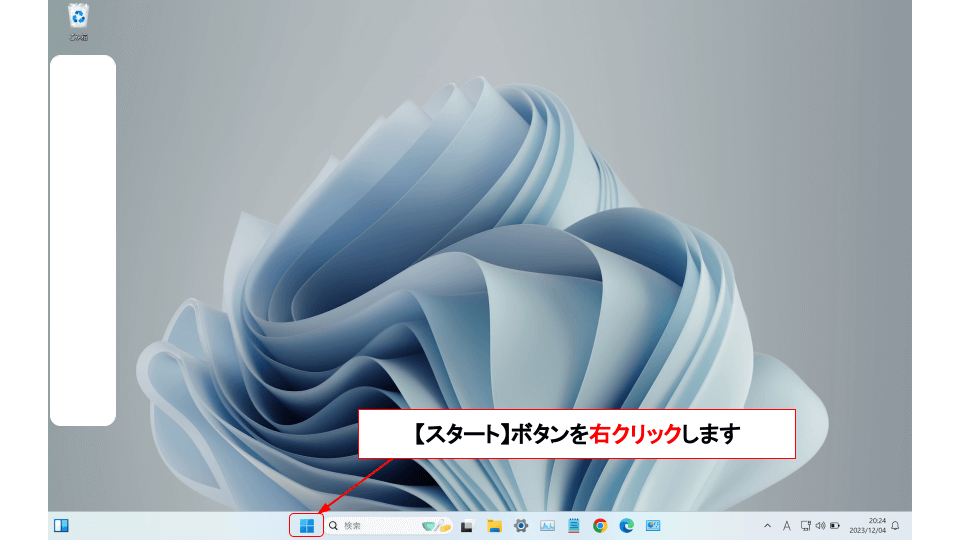
スタートボタンを右クリックして「タスクマネージャー」を左クリックします。
※タスクバー(画面下の帯状のスペース、スタートボタンや時計が並んでいる場所)のなにも書かれていないところを右クリックすると「タスクマネージャー」「タスクバーの設定」が出てくるのでそこから開くこともできます。
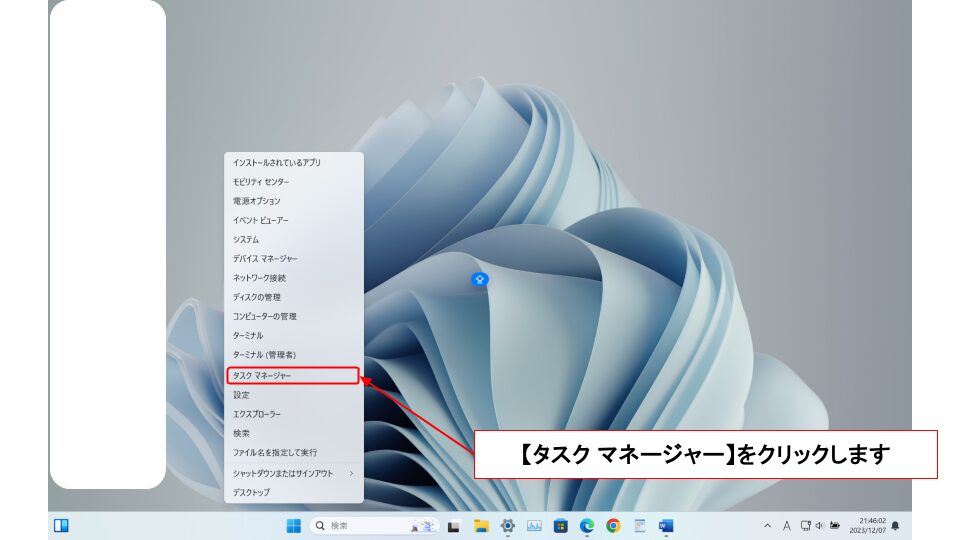
「プロセス」を開いた状態になっていればOKです。
※他に「パフォーマンス」「アプリの履歴」もここから開くことができますが、今回は「プロセス」を選択します。
「アプリ」の下に「Google Chrome」アプリがあり、選択すると、薄いグレー、青など色が変わります(個人の設定により色は違いますが何色でも選択できていればOKです!)。
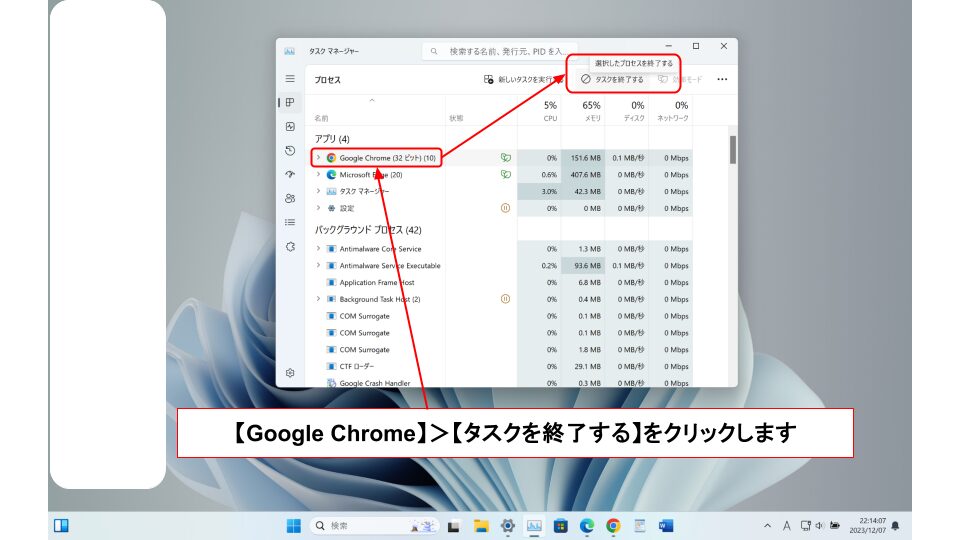
OSのバージョンによっては「簡易表示」になっている場合があります。
もしアプリ1つなどしか表示されていない小さなウィンドウの「簡易表示」の状態だったときはウィンドウの左下「詳細」をクリックすると「プロセス」が開きます。
「Google Chrome」を選択した状態でウィンドウ右下「タスクの終了」をクリックします。
【タスクの終了】をクリックし、「アプリ」一覧から「Google Chrome」が消えたら完了です。
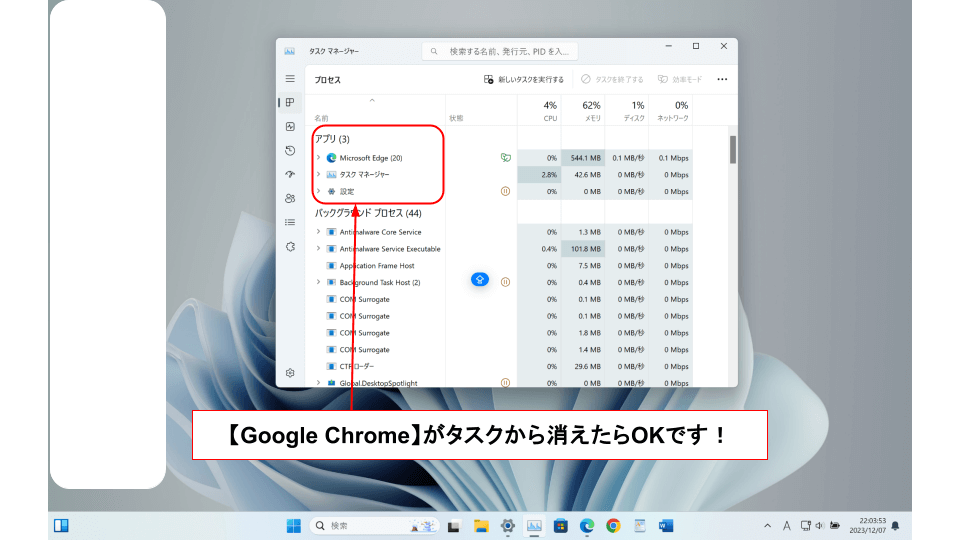
Google Chromeを開き直してみましょう!
Mac
Google Chromeのウィンドウを開いた状態でメニューバーから「Google Chrome」>「Google Chromeを終了」をクリックします。
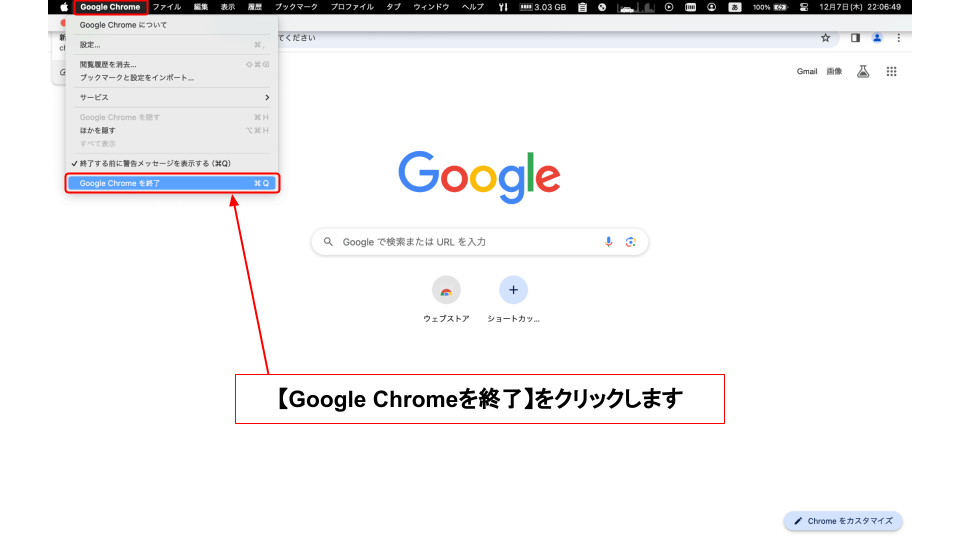
Appleのアイコンをクリック>「強制終了」を選択します。
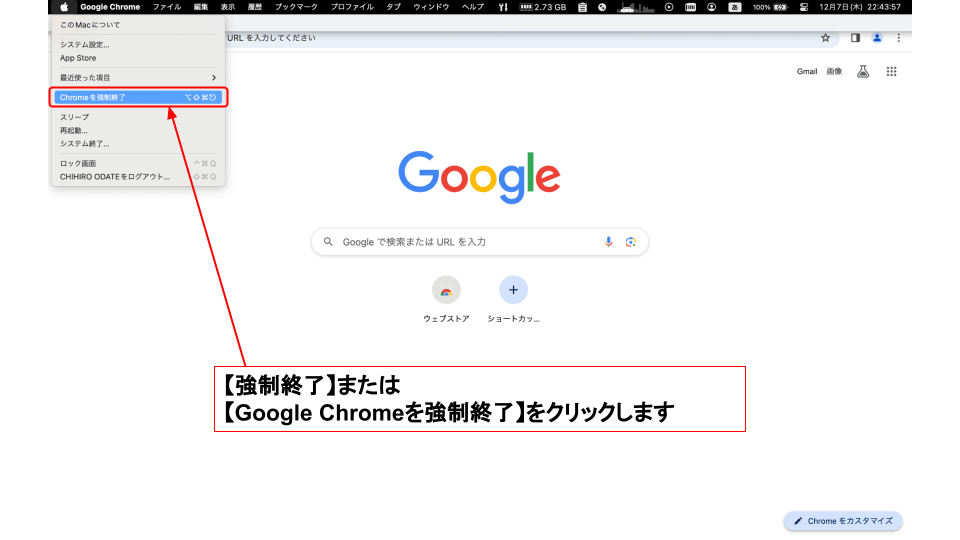
「Google Chrome」を選択した状態で青い「強制終了」のボタンをクリックします。
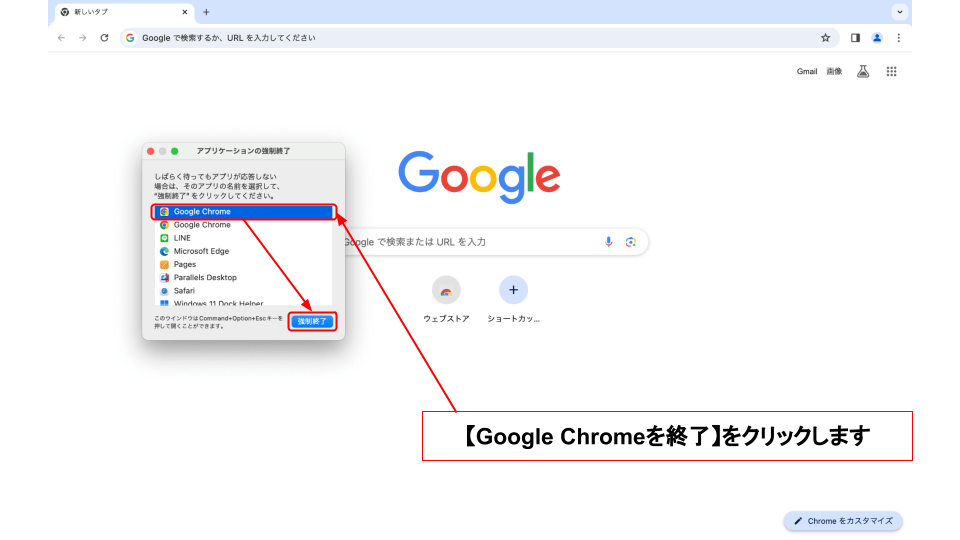
③【重要】セキュリティ対策ソフトを一時的に停止する
重要です!
他の対処法をすべて実行しても改善しなかった、という方はとくにセキュリティ対策ソフト、アンチウイルスソフトを停止してみるようにしてください。

VPNを利用している場合はそちらも一度停止してみることをおすすめします!

セキュリティ対策ソフトには「マカフィー リブセーフ」「ウイルスバスタークラウド」「ノートン」「ZERO スーパーセキュリティ」「ESET セキュリティソフト」「カスペルスキー」「アバスト インターネットセキュリティ」などがあります。
ですがWindows10/11、そしてMacにもそれぞれセキュリティ対策が標準で入っています。標準装備のMicrosoft Defenderなどは不具合も起きにくく、メモリを圧迫することもほとんどありません。
一方で有料/無料に関わらずサードパーティー製のセキュリティ対策ソフトは機能が豊富でアップデートも頻繁に行われます。それはメリットでもありますが常にバッググラウンドで活発に動いているためパソコンを重くしてしまい、エラーにも繋がります。
一度セキュリティ対策ソフトを停止してからGoogle Chromeを開き直してみてください。
※期限が切れたソフトウェアをインストールしたままにしている場合、速やかにアンインストールすることをおすすめします。期限が切れたセキュリティソフトはバックグラウンドでシステムリソースを消費する可能性があり、またMicrosoft Defenderなどの標準セキュリティソフトも自動的に無効になる場合があります。こうした状態はセキュリティリスクを高めるため、期限切れのソフトを削除し、Microsoft Defenderをはじめとする有効なセキュリティ対策を使用するようにしてください。
Microsoft Defenderは標準で搭載されているものですが、とても優秀なソフトでパフォーマンスにも影響を及ぼすことがほとんどないためおすすめです。
※サードパーティー製のセキュリティ対策ソフトがインストールされた状態ではMicrosoft Defenderは自動的に無効になり併用できないようになっています。
Macの場合はOSを常に最新の状態に保っておくことが最も安全です。OSのアップデートにはセキュリティ関連も含まれているため、古いMac(最新にアップデートすることができなくなってしまったMac)を使い続けないことも重要です。
Windows10
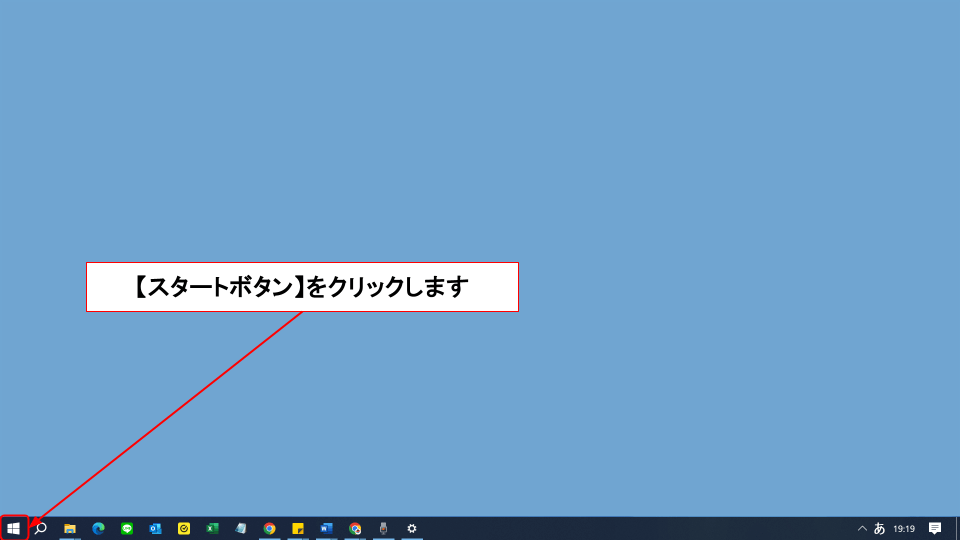
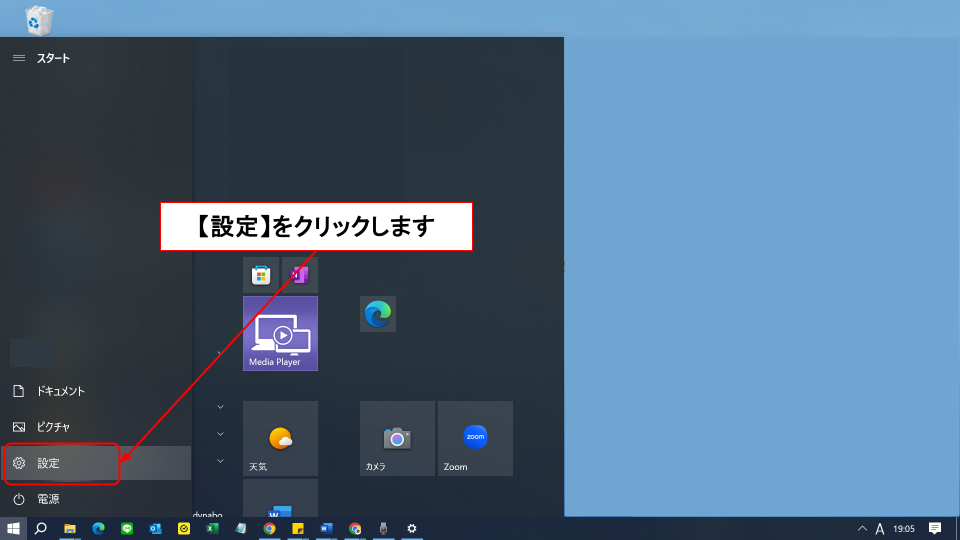
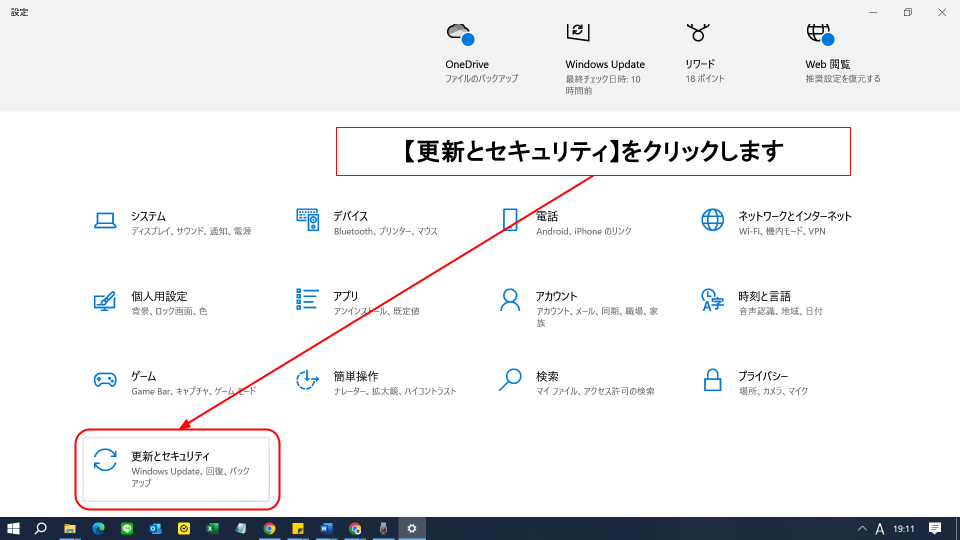
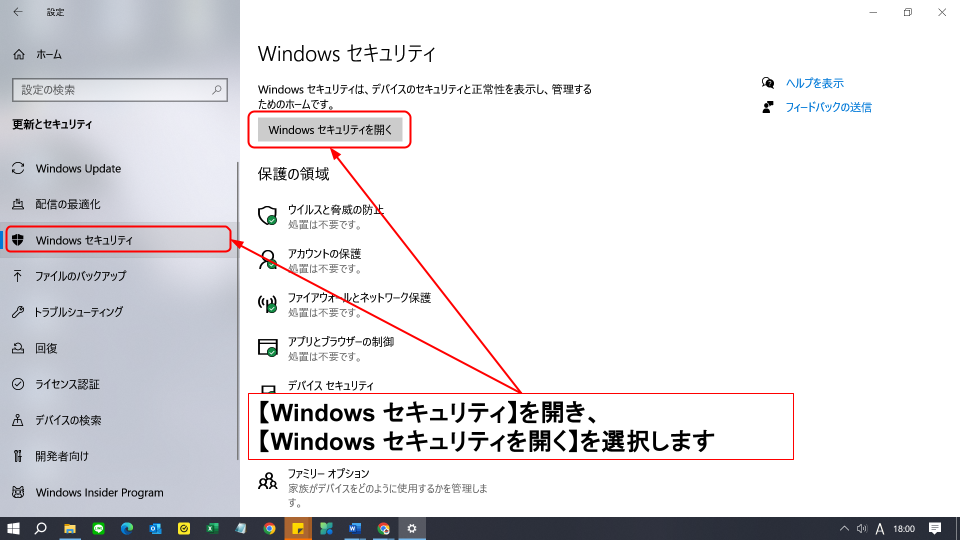
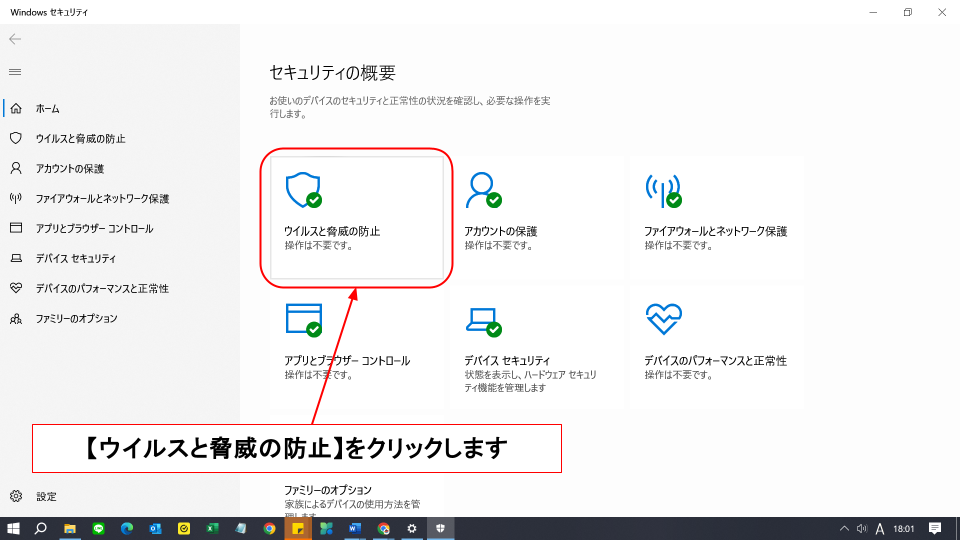
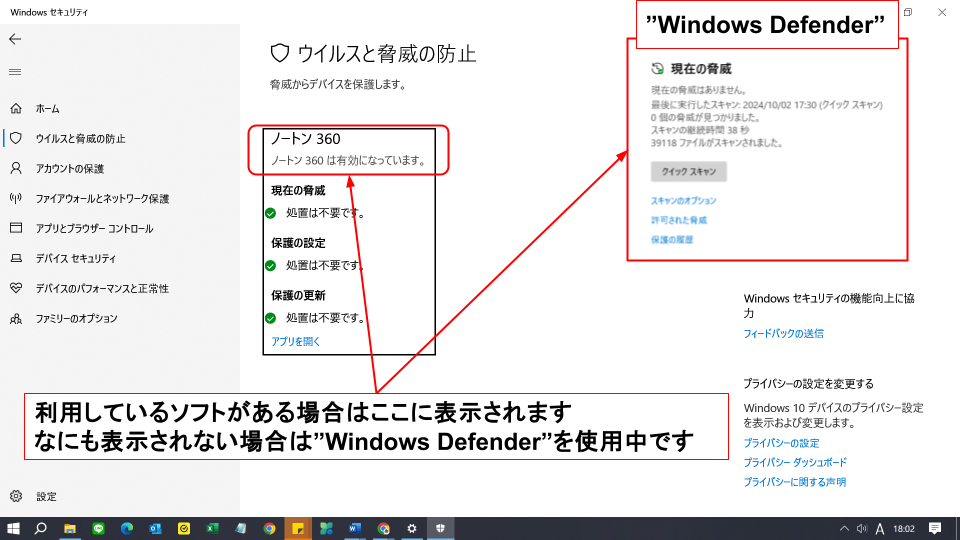
Windows11
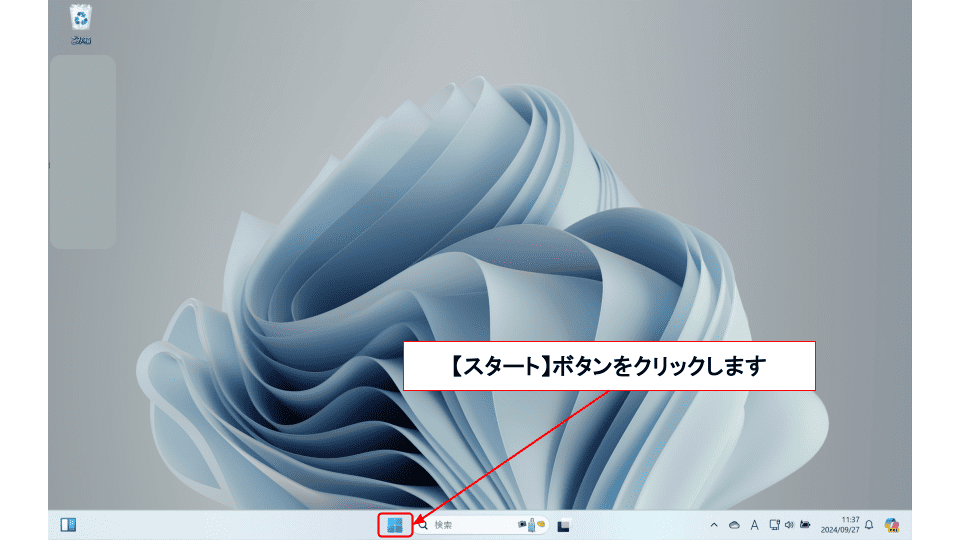
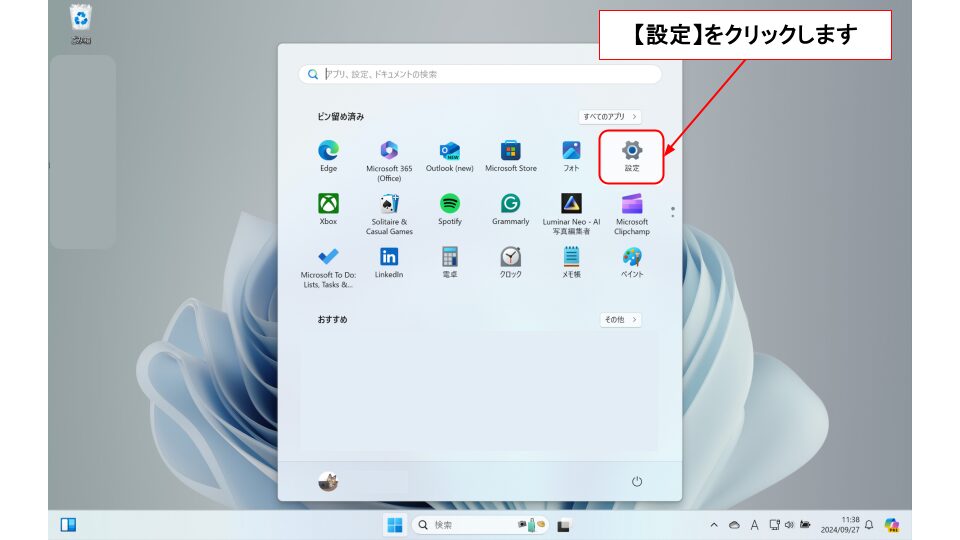
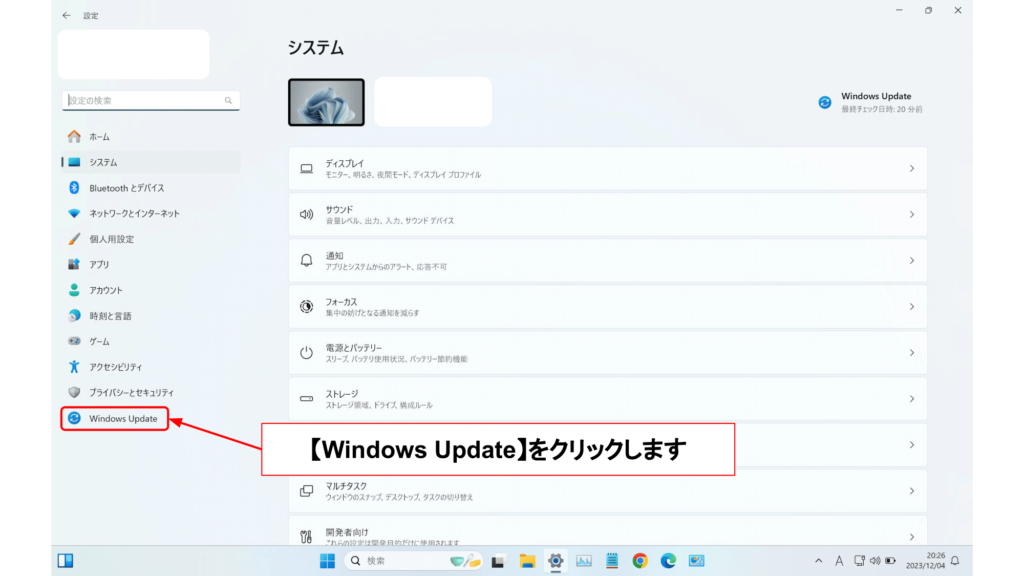
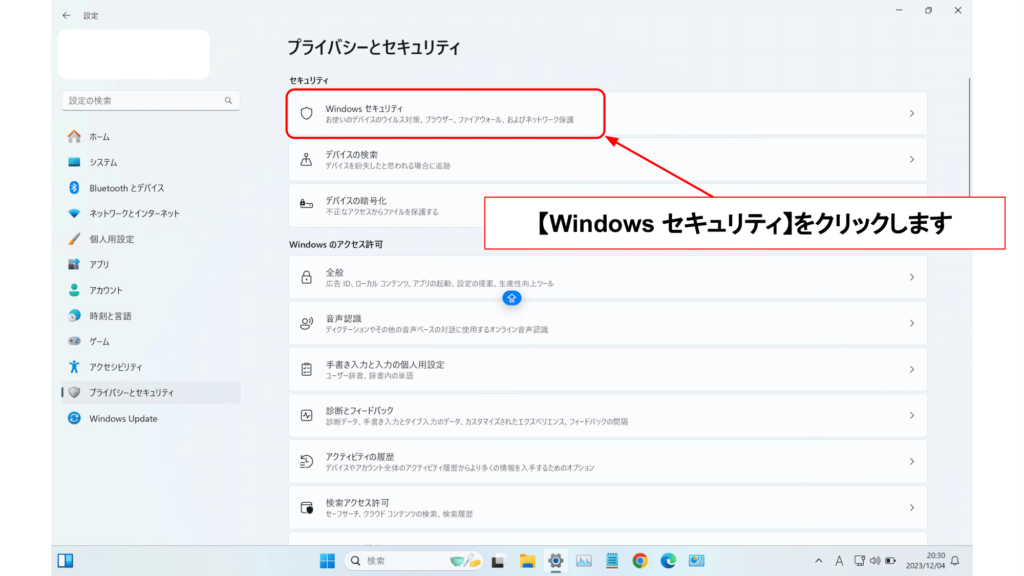
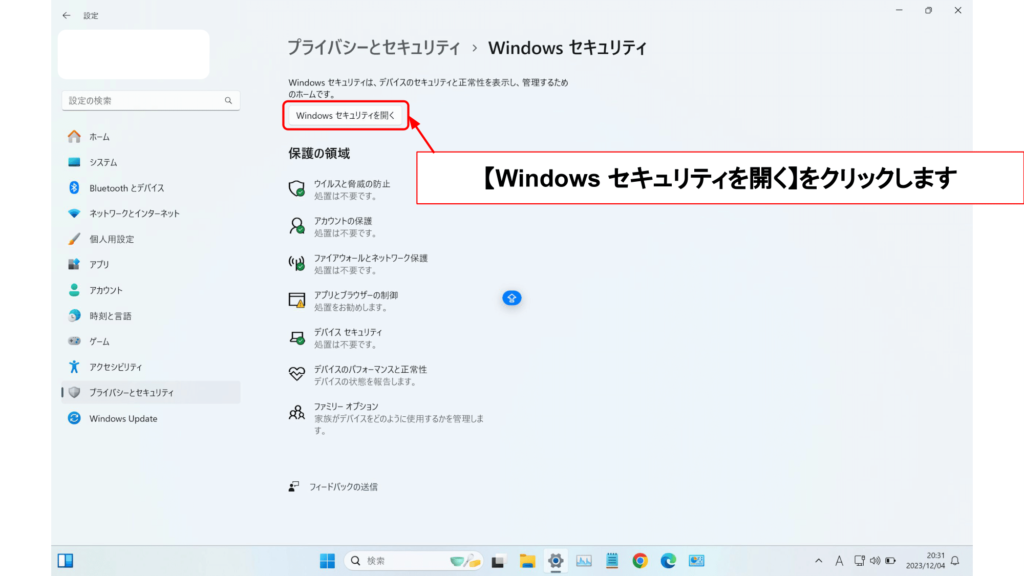
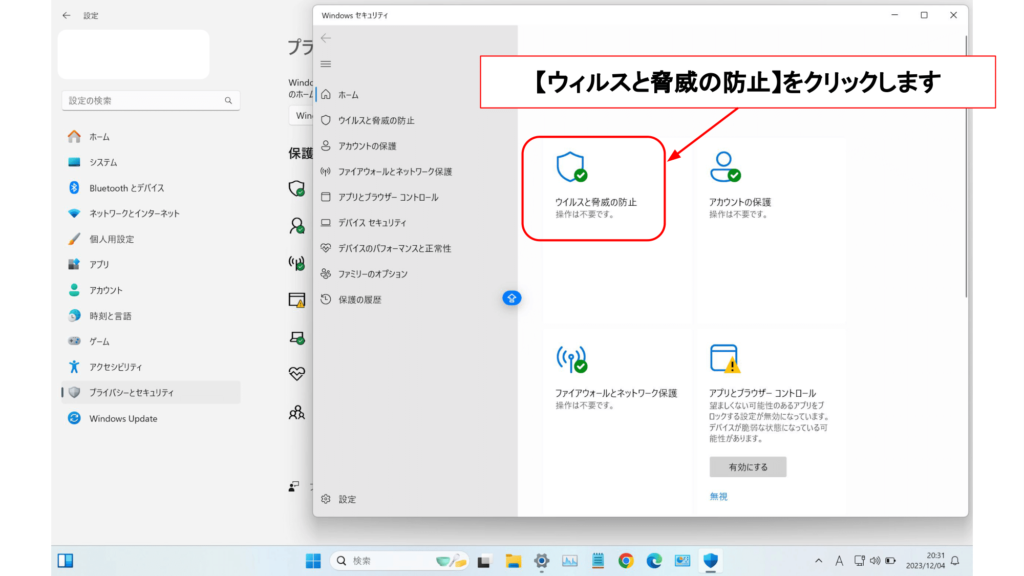
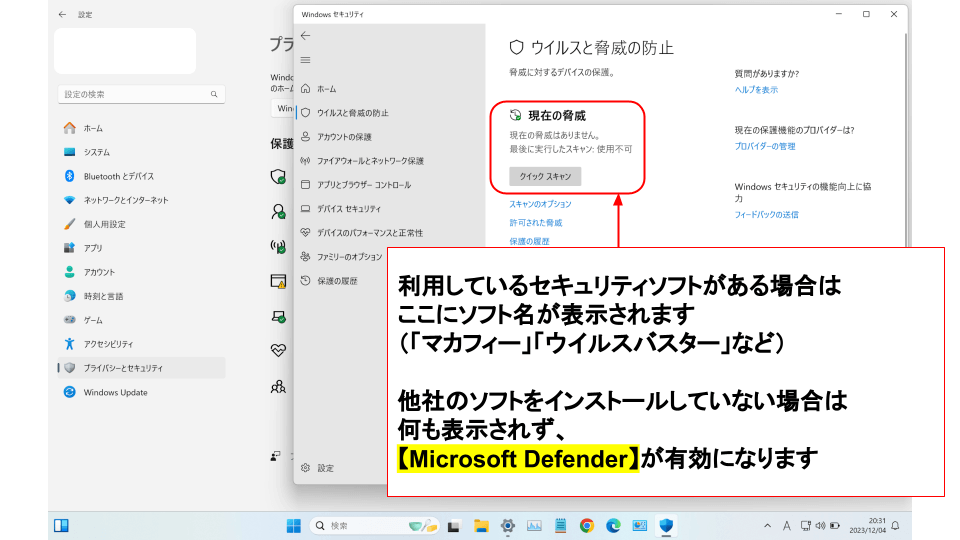
Mac
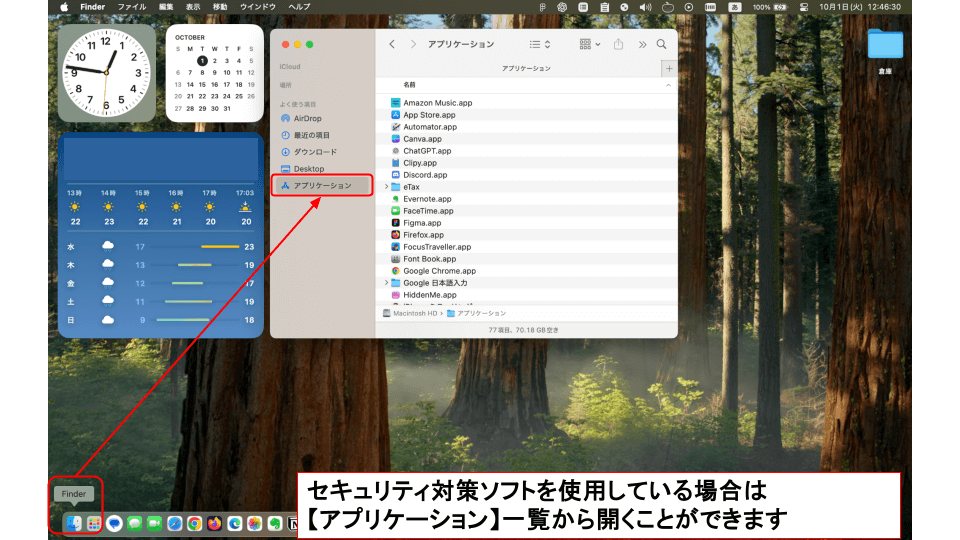
セキュリティソフト
「利用しているセキュリティソフト名」+「停止方法」で公式の解説ページが出てくるので、セキュリティソフトを停止してみましょう。
例:”マカフィー””停止方法” /”ウイルスバスター””アンインストール”






④Google Chromeを開き直してみる
Google Chromeアプリを再度開き、「Out of Memory」が解消しているか確認してみましょう。
Google Chromeを再起動した際にタブが自動で復元されなかった場合は手動でも復元できます。
Google Chromeの画面の右上にあるその他アイコン︙をクリックします。
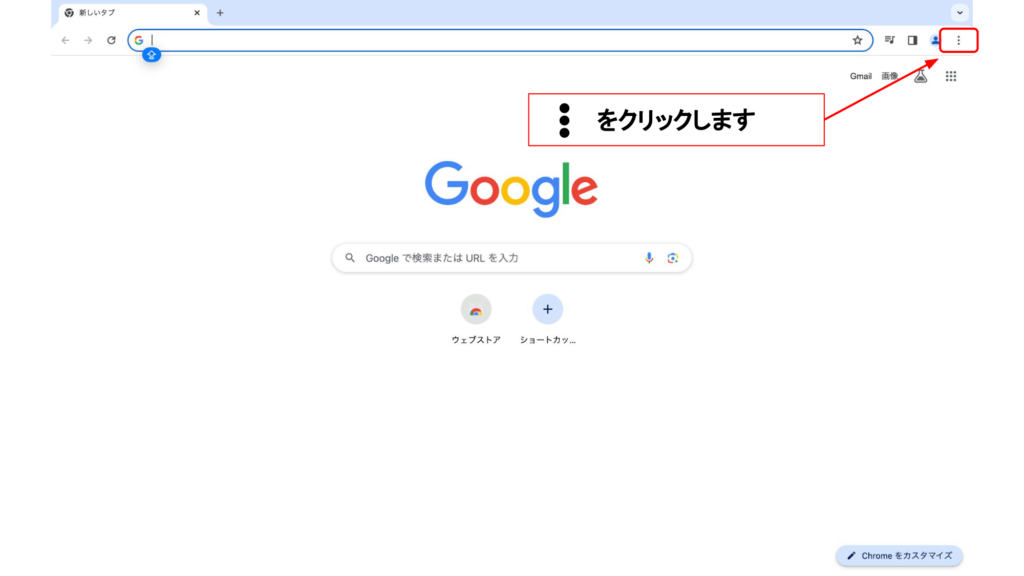
「履歴」にマウスのカーソル(画面の中で動く矢印)を合わせると「最近閉じたタブ」が一覧で表示されるので、復元したいものを選択してクリックすればOKです!
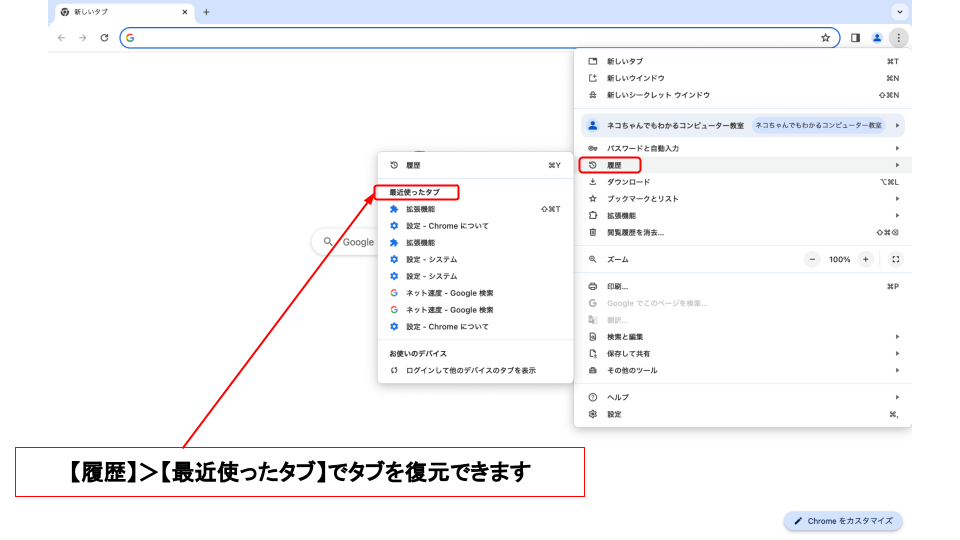
Out of Memoryは解消しましたか?
最後に
「Out of Memory」「Google Chromeのメモリが不足しています」エラーは解決することはできましたか?
エラーが出ても慌てずに一つずつ対処してみることが重要です!
特にセキュリティソフトが”Out of Memory”を引き起こすことは多いのでエラーの際には確認してみてください。
